Použijte tento trik k zobrazení celé historie schránky a zkopírování čehokoli
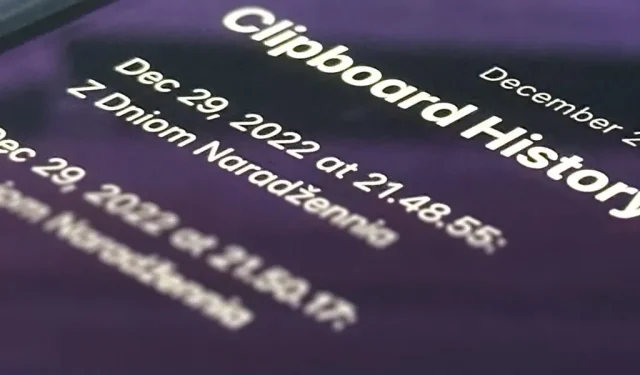
Schránka vašeho iPhone může uložit pouze jednu položku najednou, takže se může zdát nemožné obnovit celou vaši historii zkopírovaného textu, obrázků a dalšího obsahu. Naštěstí existuje řešení, které lze použít k nalezení a zkopírování předchozího obsahu schránky, ale je třeba jej nejprve implementovat.
I když neexistuje žádný vestavěný způsob, jak zobrazit více než jednu položku ve schránce vašeho iPhone, můžete od tohoto okamžiku zaznamenávat a načítat vše, co zkopírujete. Budete tak mít o všem záznam pro případ, že byste potřebovali něco důležitého překopírovat.
Existují aplikace třetích stran jako Clipboard , Clipboard++ , Clipboard – Paste Anywhere , Copypasta Keyboard , Paste – Clipboard Manager a Paste Keyboard , které zaznamenají vše, co zkopírujete do schránky. Nejsou však ideálním řešením.
Proč byste se měli vyhýbat aplikacím do schránky třetích stran
Za prvé, většina aplikací pro schránky třetích stran vyžaduje vhodnou klávesnici pro vyhledávání a výběr obsahu historie schránky. To je docela nepohodlné a dokonce matoucí, zvláště pokud nenabízejí běžnou klávesnici pro psaní.
Za druhé, musíte otevřít aplikaci nebo klávesnici po každém zkopírování obsahu do schránky. Pokud tak neučiníte, bude moci zapisovat pouze poslední známý obsah vaší schránky, nikoli vše od posledního otevření aplikace nebo klávesnice.
Za třetí, počínaje iOS 16 musí všechny tyto aplikace požádat o povolení vložit aktuální obsah vaší schránky z jiných aplikací do své aplikace. To může být rychle nepříjemné, ale některé modernější aplikace zobrazují nabídku „Vložit z jiných aplikací“ (v iOS 16.1 a novějších) v aplikaci Nastavení, kde můžete vždy povolit povolení bez bezpečnostních výzev.
Za čtvrté, můžete nechtěně nechat jednu z těchto aplikací schránky zaznamenávat citlivé informace, jako jsou hesla. Aplikace pro správu hesel, jako je LastPass, mohou automaticky vymazat schránku po přibližně 30 sekundách, když zkopírujete heslo, ale ne všechny aplikace to umí. Můžete opravdu věřit vývojářům těchto aplikací do schránky?
Nejlepší řešení: Vlastní zkratka
V aplikaci Zkratky si můžete vytvořit svou vlastní zkratku a uložit aktuální položku do schránky různými způsoby. Každý záznam ve schránce lze uložit do samostatné poznámky nebo souboru s aktuálním datem a časem. Nebo můžete každý záznam přidat ke stejné poznámce nebo souboru a zadat datum a čas každého záznamu.
Ať už si vytvoříte zkratku, můžete ji přiřadit zpětnému klepnutí. Kdykoli tedy chcete uložit něco, co jste právě zkopírovali, stačí hned dvakrát nebo třikrát klepnout na zadní stranu vašeho iPhone. Po chvíli dokonce zapomenete, že to děláte.
Díky své vlastní zkratce nemusíte používat podivnou klávesnici nebo otevírat jinou aplikaci pokaždé, když něco zkopírujete, můžete si uložit historii schránky lokálně na svém iPhonu nebo iCloudu a máte plnou kontrolu nad tím, co se uloží.
Krok 1: Stáhněte si zástupce
Abych vám ušetřil čas, vytvořil jsem jednoduchou zkratku, kterou si můžete nainstalovat. Klepněte na odkaz zástupce a poté, když se otevře okno náhledu v Zástupcích, vyberte Přizpůsobit zástupce a začněte upravovat nastavení.
- Přidat do zkratek: Uložit historii schránky (iCloud Link)
Krok 2: Vyberte způsob uložení
Nyní vyberte metodu, kterou chcete použít k uložení historie schránky; Odstraňte zbytek ze seznamu a klepněte na tlačítko Další.
Pokud vyberete aplikaci Poznámky, text a média budou zachovány. Pokud vyberete aplikaci Soubory, uloží se pouze text a všechny mediální soubory budou zapsány jako jejich názvy souborů.
Pokud chcete uložit média do souborů, můžete si pohrát s pracovním postupem zástupce a uložit jej jako konkrétní typy souborů v závislosti na tom, co je ve schránce. Snažil jsem se tuto zkratku zmenšit, aby byla jednoduchá.
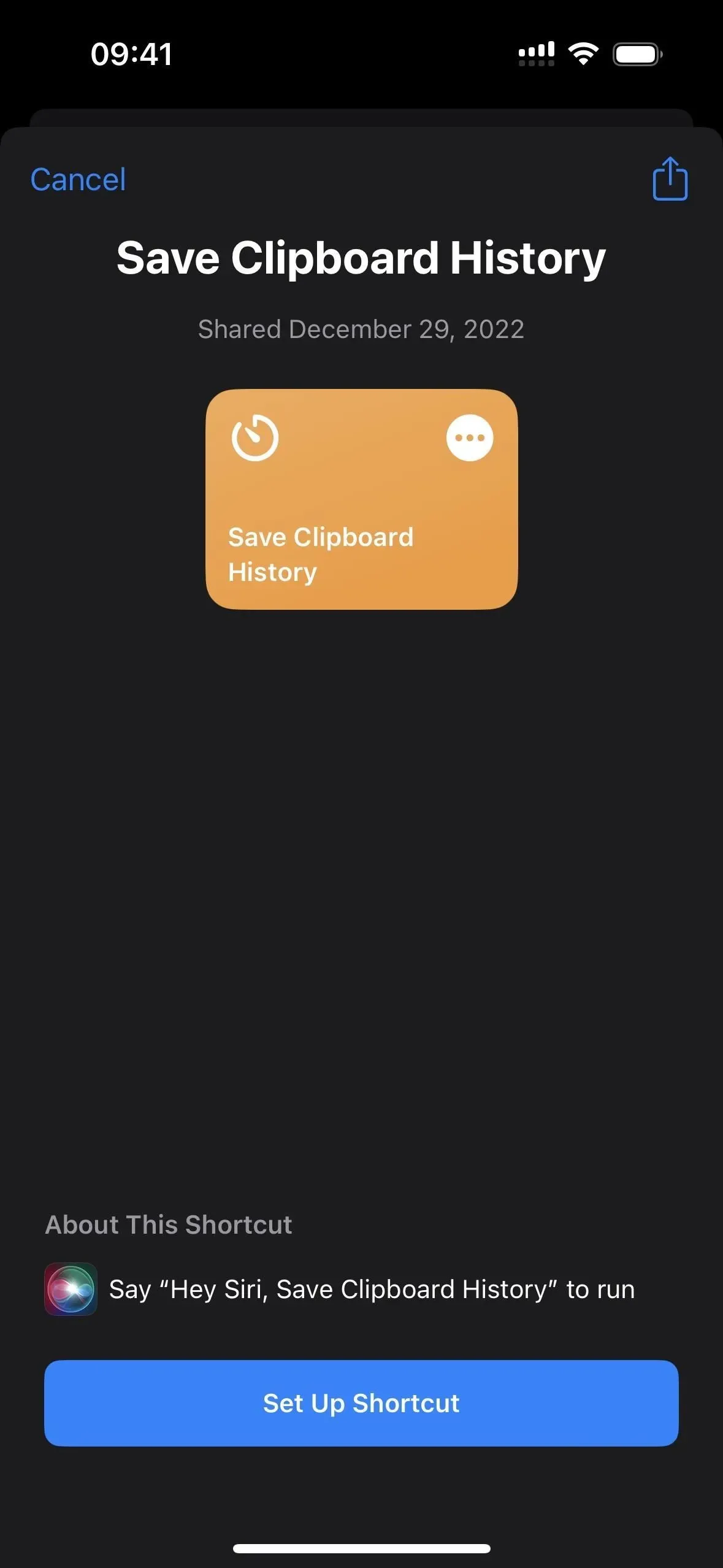
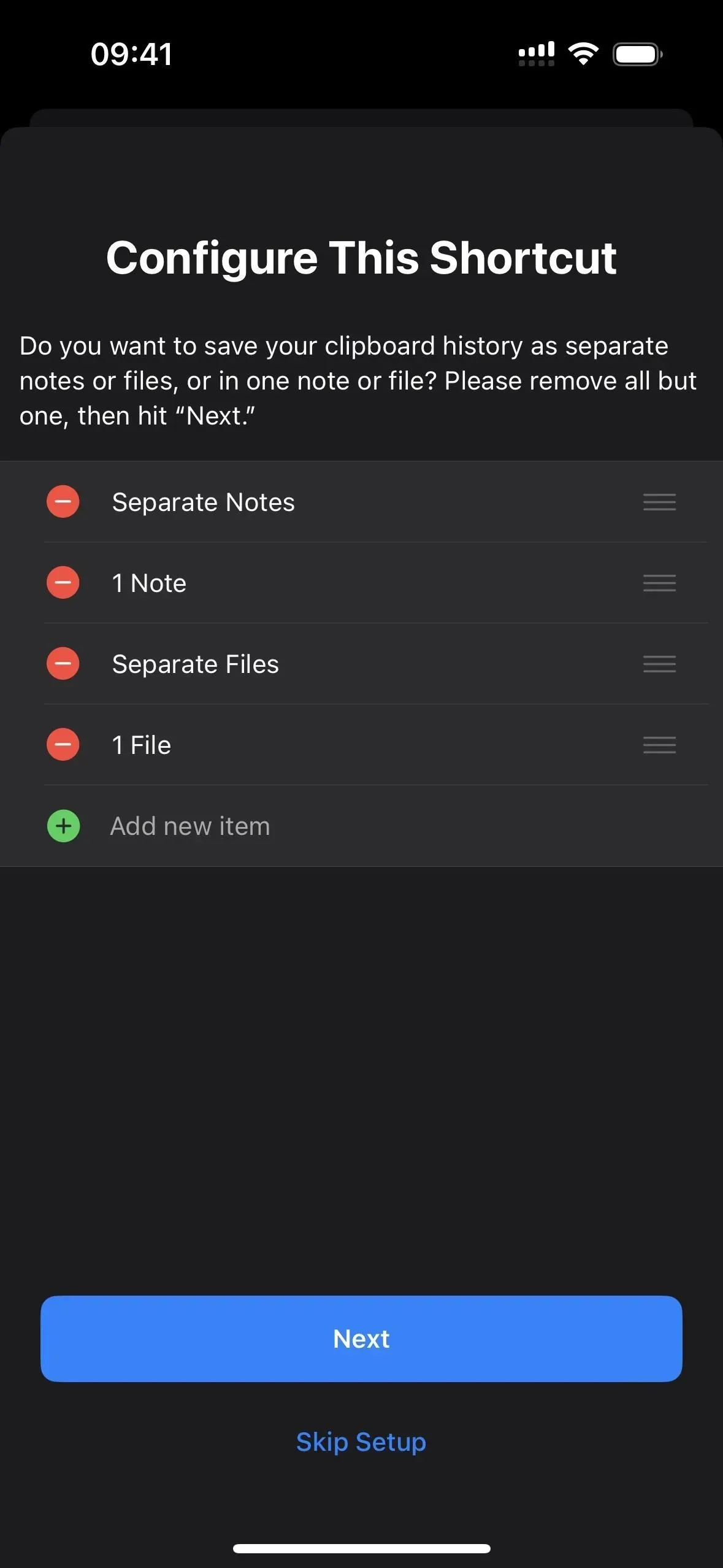
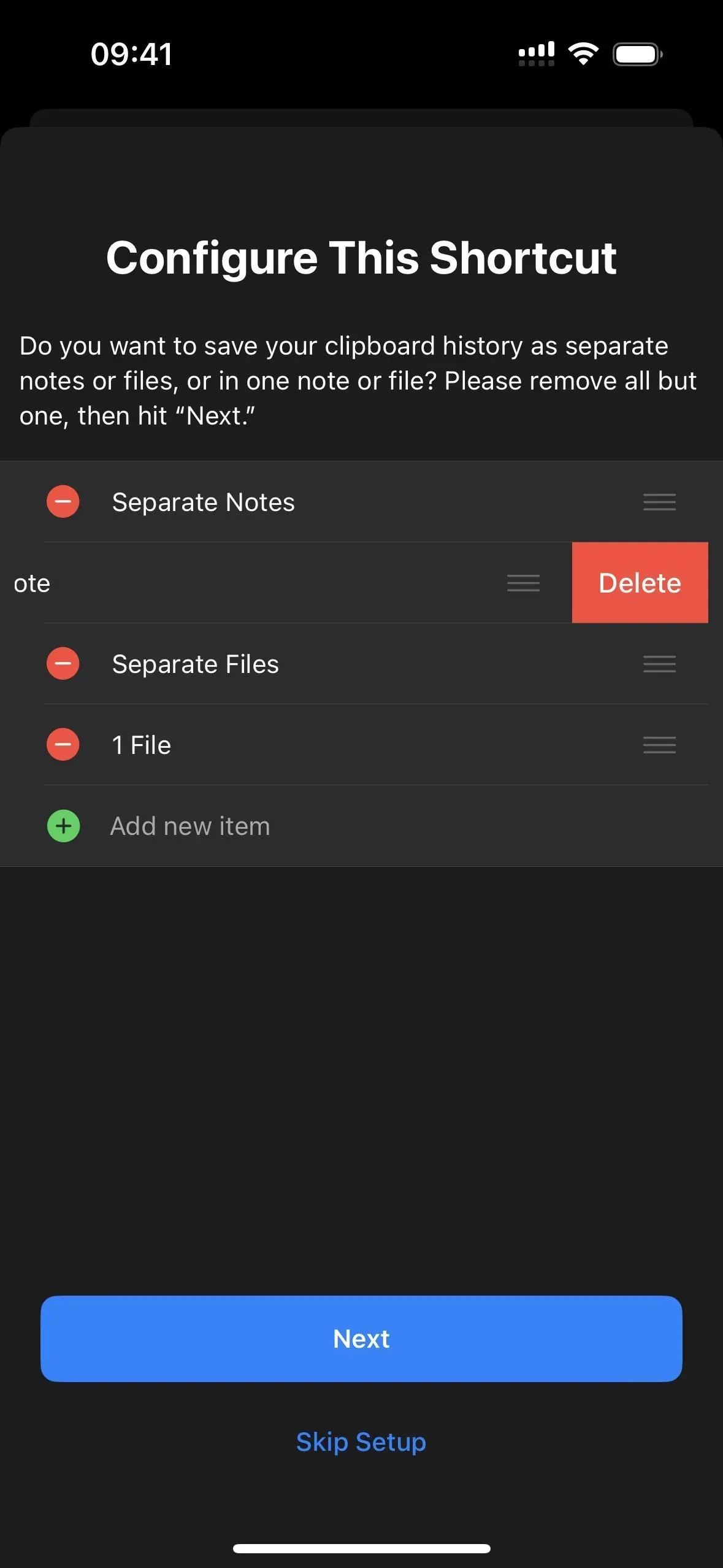
Metoda 1: samostatné poznámky
Pokud zvolíte Jednotlivé poznámky, vyberte složku v aplikaci Poznámky, do které chcete jednotlivé poznámky uložit. Pokud nic nevyberete, ve výchozím nastavení se uloží do adresáře Notes. Klepněte na tlačítko Další, dokud se nedostanete na poslední konfigurační stránku, a poté kliknutím na tlačítko Přidat zástupce nebo Dokončit uložte zástupce do knihovny.
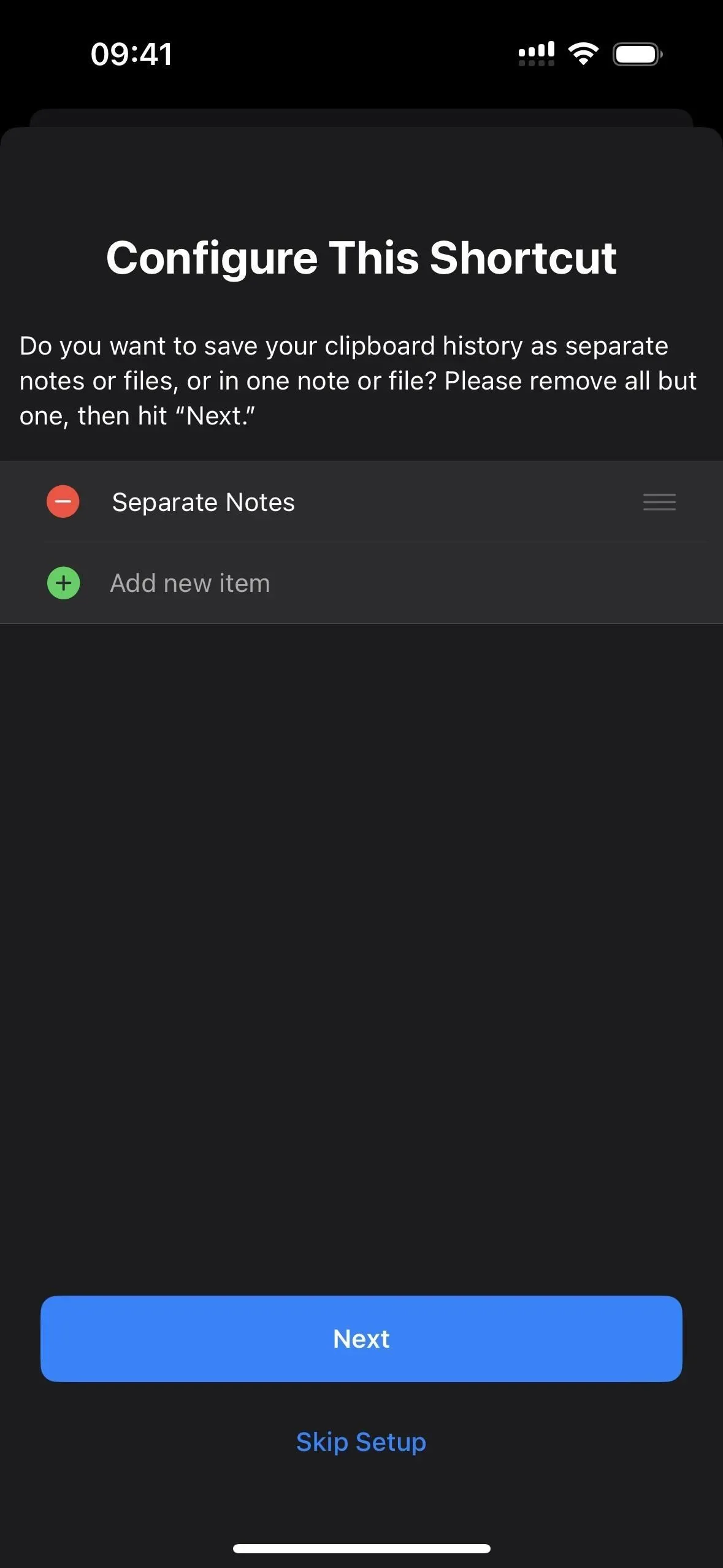
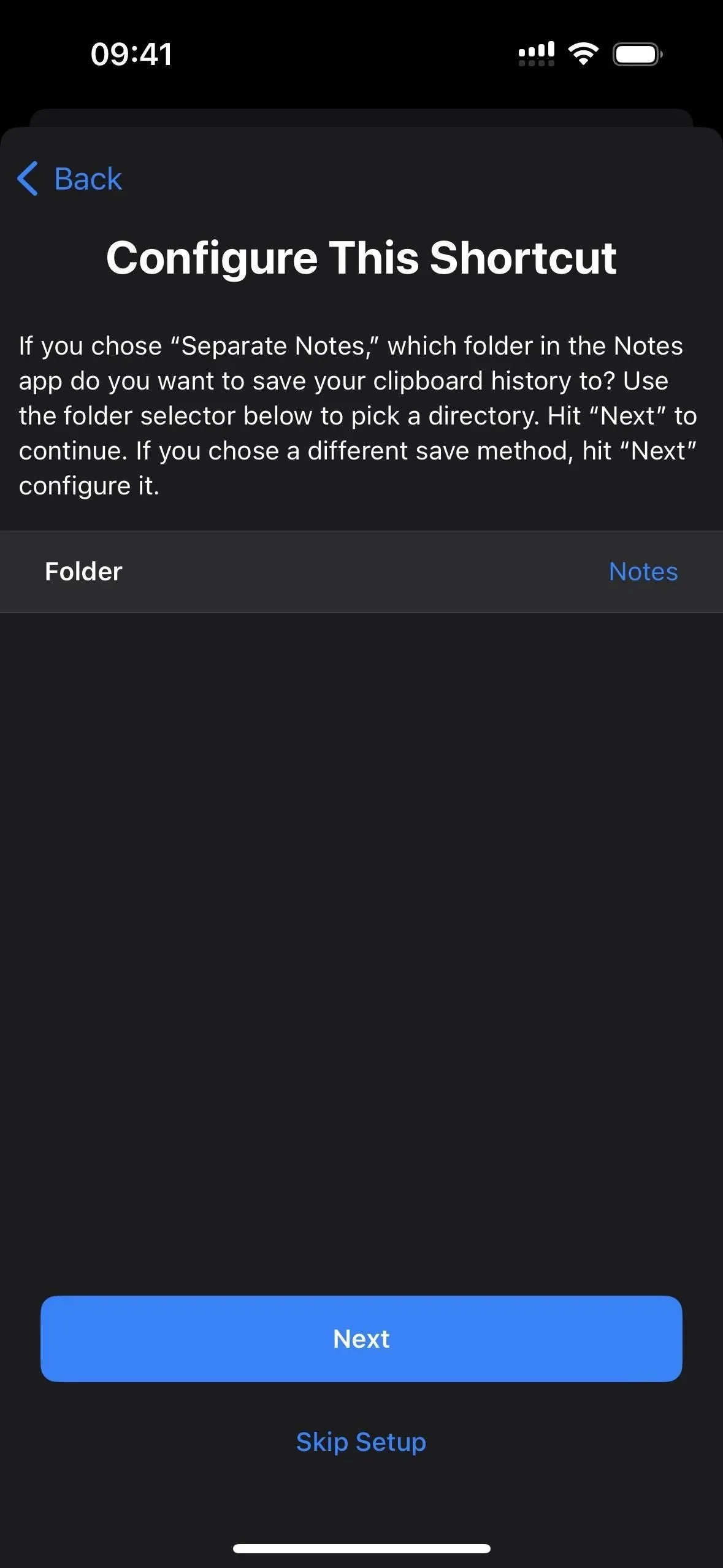
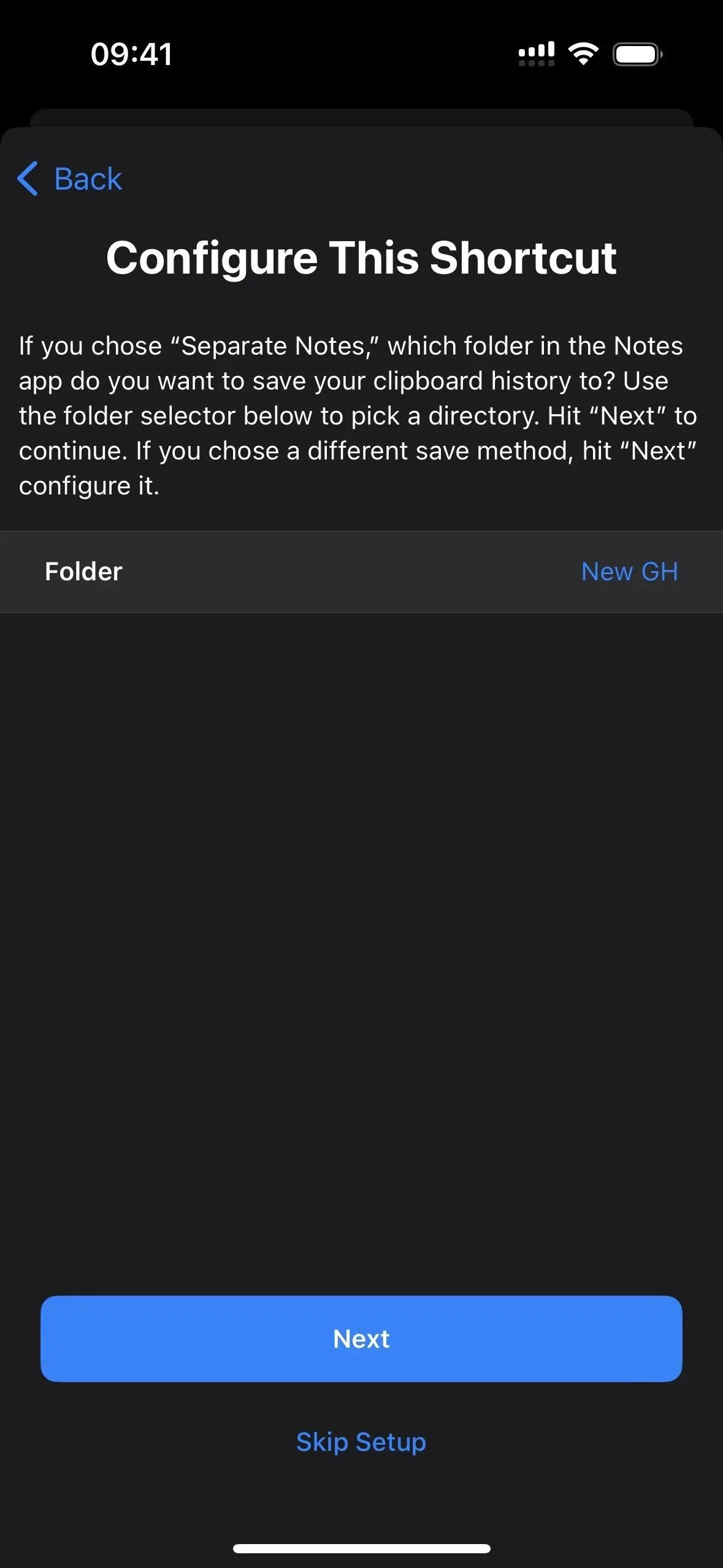
Chcete-li to vyzkoušet, přejděte na kartu Zkratky a poté klepněte na novou zkratku Uložit historii schránky.
Při prvním ukládání textu, obrázků nebo jiných médií budete vyzváni k udělení oprávnění k ukládání zástupci – vyberte Vždy povolit. Pro každý typ média to budete muset udělat pouze jednou, takže povolení textu znamená, že se nápověda znovu nezobrazí, když je ve schránce jakýkoli text.
Jakmile se zkratka spustí, otevře se přímo v nové poznámce v aplikaci Poznámky. Pokud nechcete, aby se to stalo, přejděte do editoru zástupců, klikněte na šipku vedle názvu složky, který jste zvolili v příkazu „Individual Notes“ if, a deaktivujte možnost „Otevřít při spuštění“.
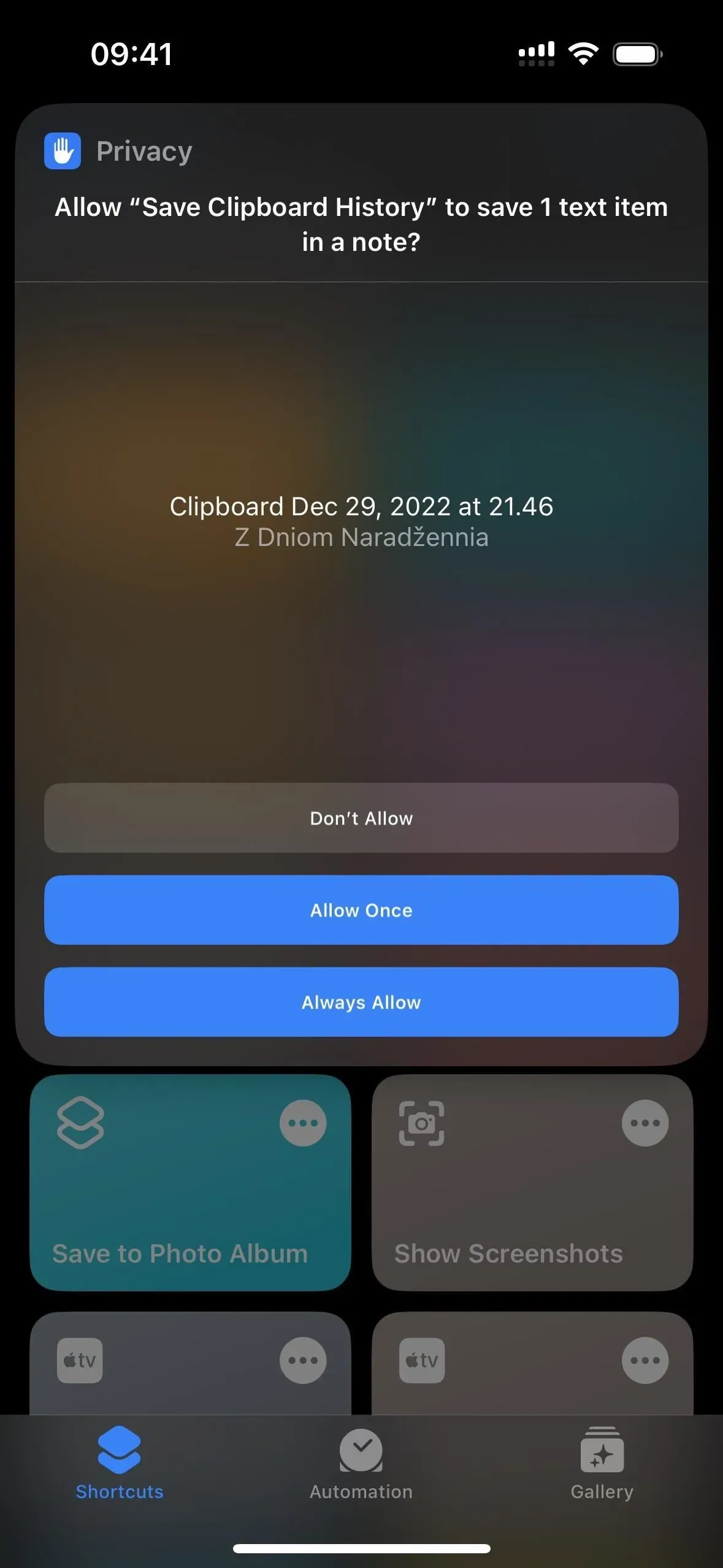
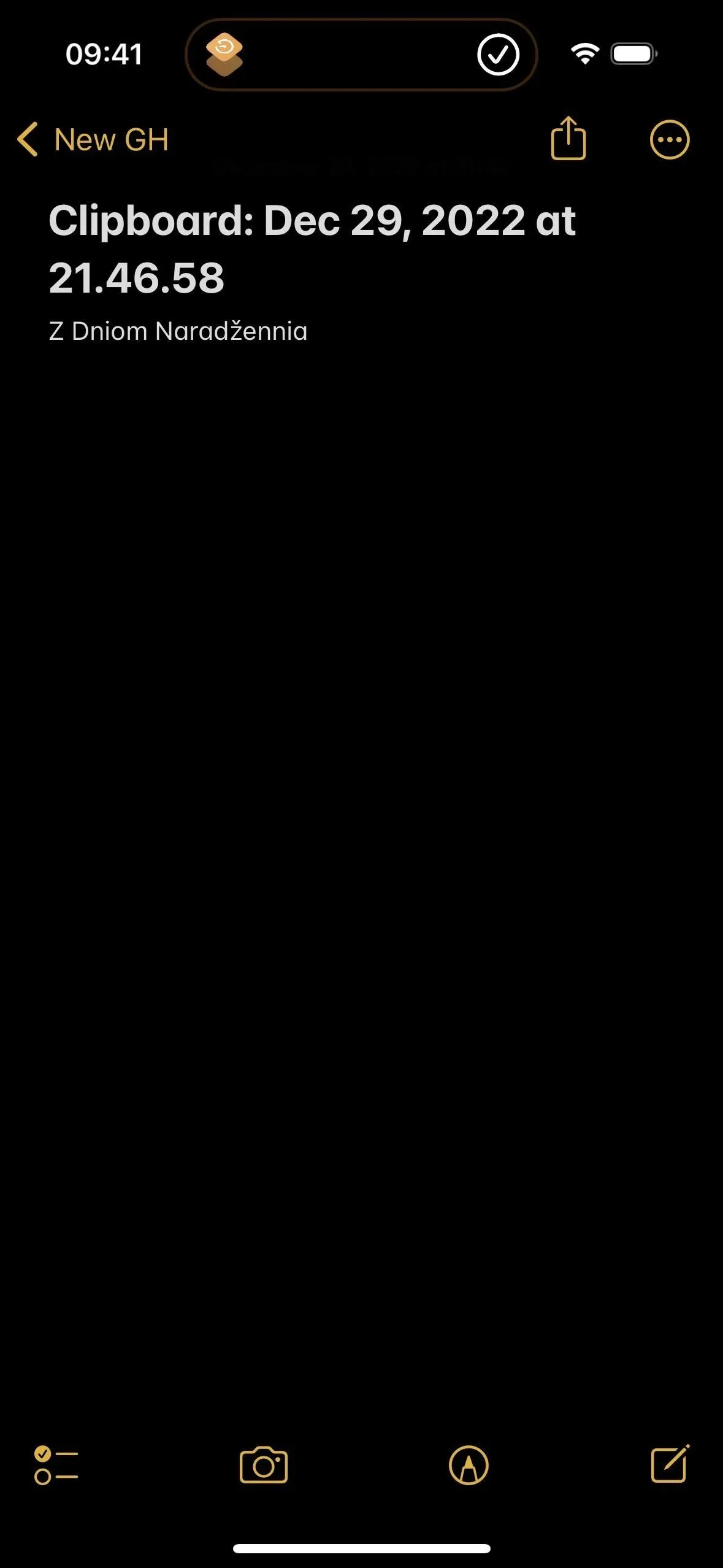
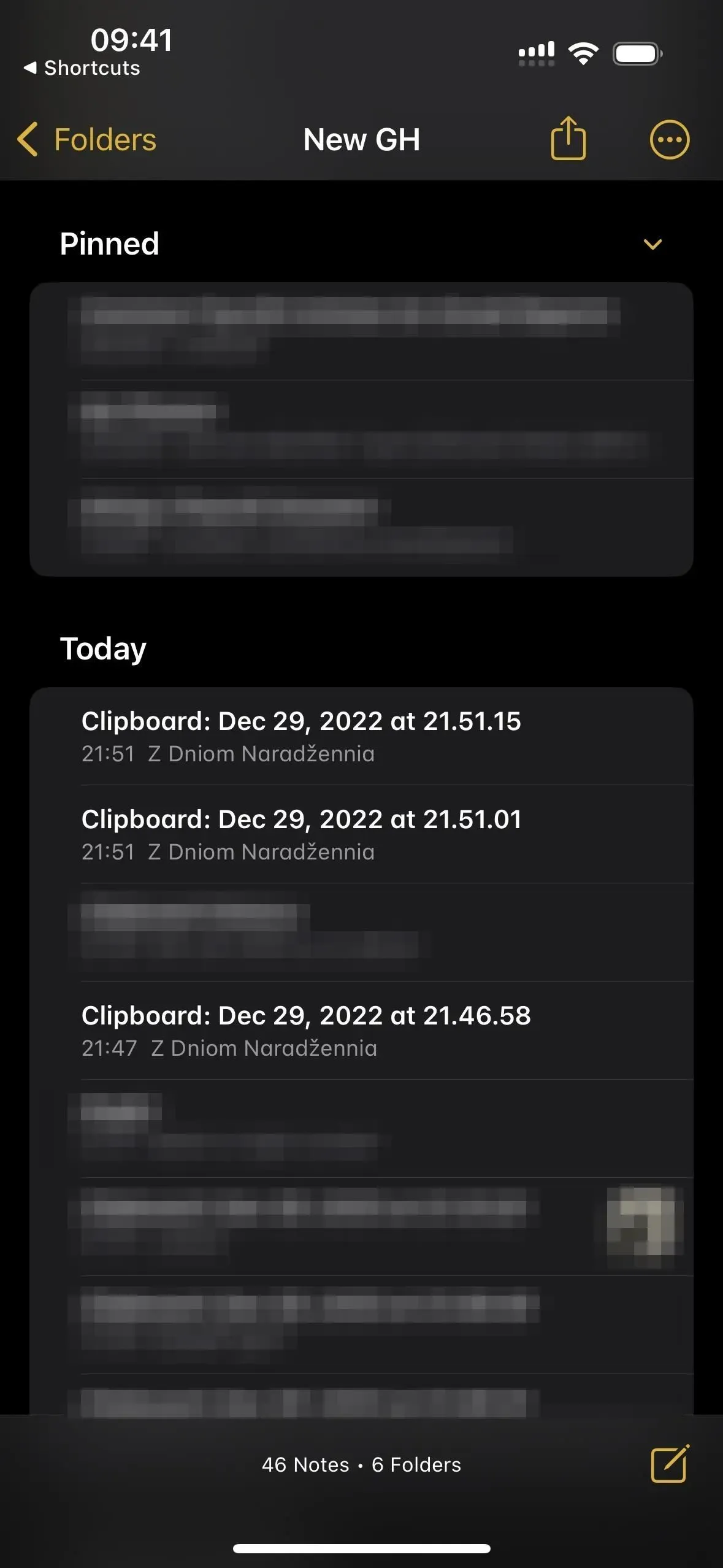
Metoda 2: 1 poznámka
Pokud zvolíte „1 poznámka“, vyberte poznámku v aplikaci Poznámky, kam chcete jednotlivé poznámky uložit do schránky. Pokud nic nevyberete, budete při každém spuštění zástupce vyzváni k výběru poznámky. Klepněte na tlačítko Další, dokud se nedostanete na poslední konfigurační stránku, a poté kliknutím na tlačítko Přidat zástupce nebo Dokončit uložte zástupce do knihovny.
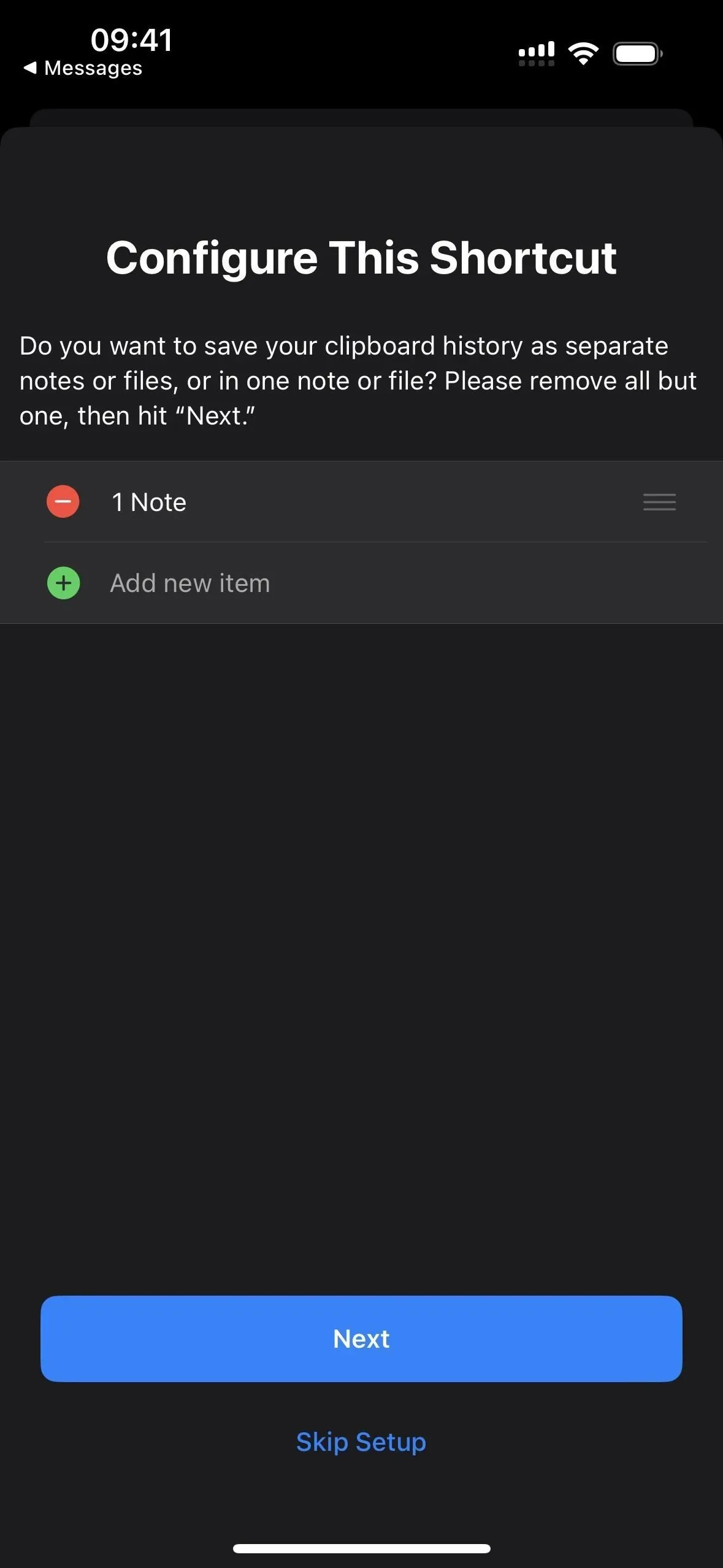
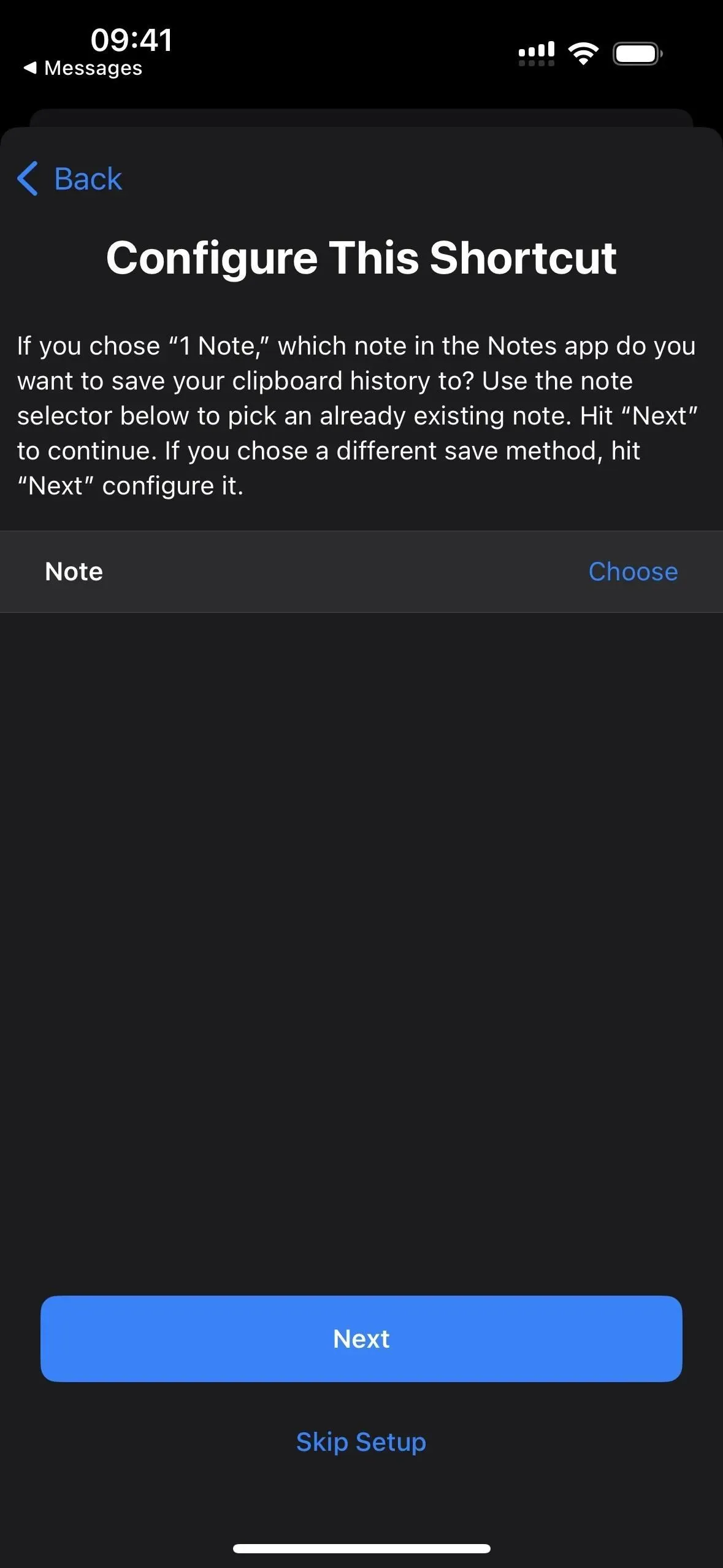
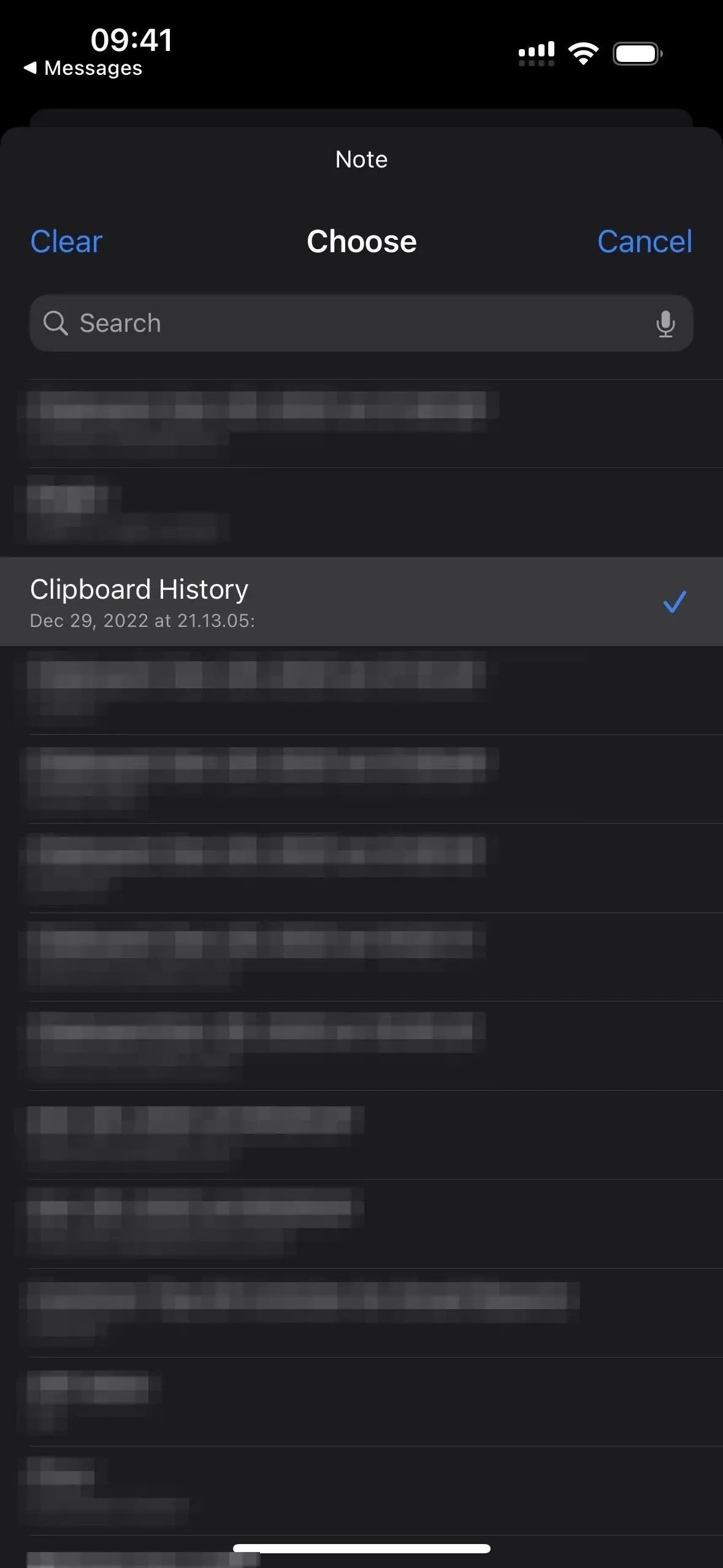
Chcete-li to vyzkoušet, přejděte na kartu Zkratky a poté klepněte na novou zkratku Uložit historii schránky.
Při prvním ukládání textu, obrázků nebo jiných médií budete vyzváni k udělení oprávnění k ukládání zástupci – vyberte Vždy povolit. Pro každý typ média to budete muset udělat pouze jednou, takže povolení textu znamená, že se nápověda znovu nezobrazí, když je ve schránce jakýkoli text.
Při každém spuštění zástupce obdržíte upozornění, že dokončil svou práci. Vše, co bylo ve schránce, se uloží do vámi vybrané poznámky. Poznámku si můžete kdykoli zobrazit v aplikaci Poznámky. Každý záznam obsahuje nejprve měsíc, den a rok, následovaný časem v hodinách, minutách a sekundách.
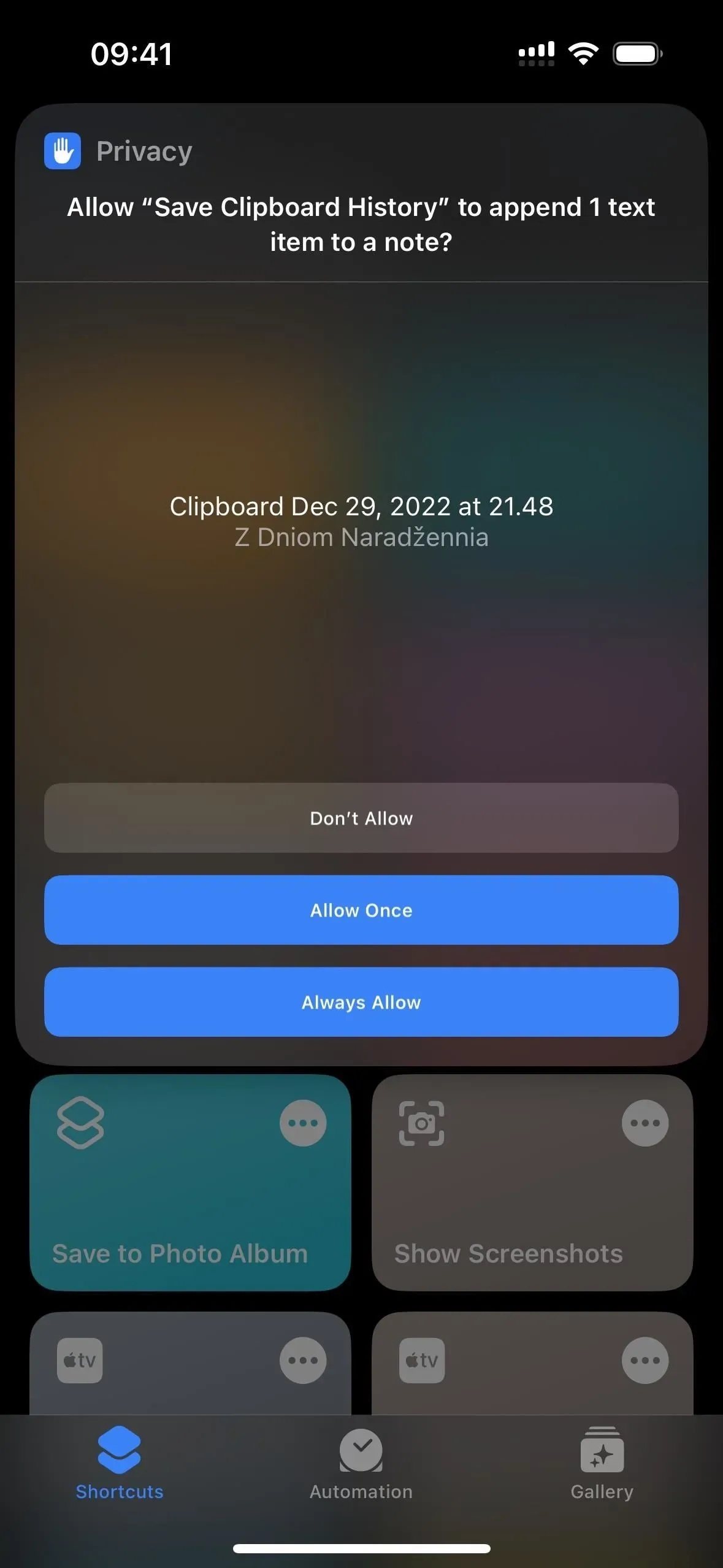
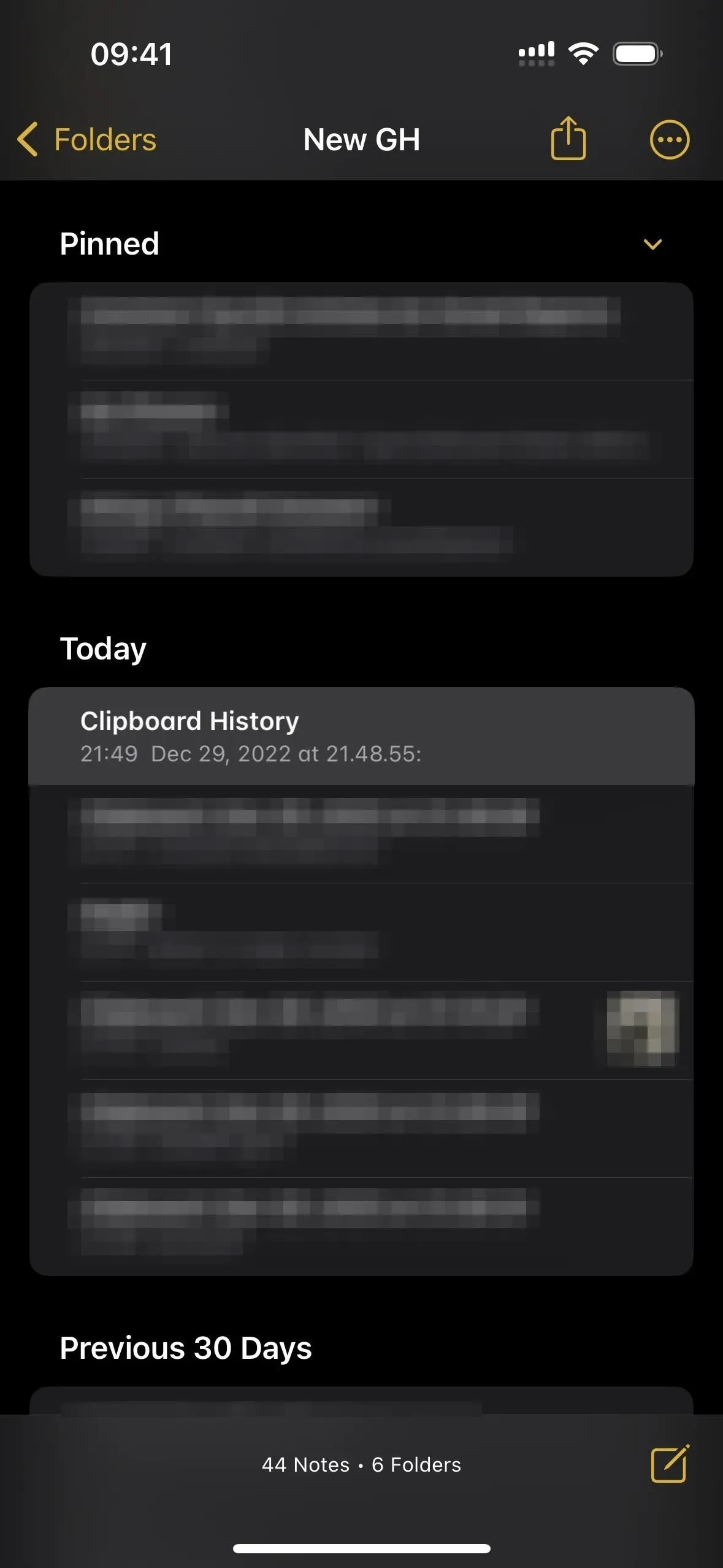
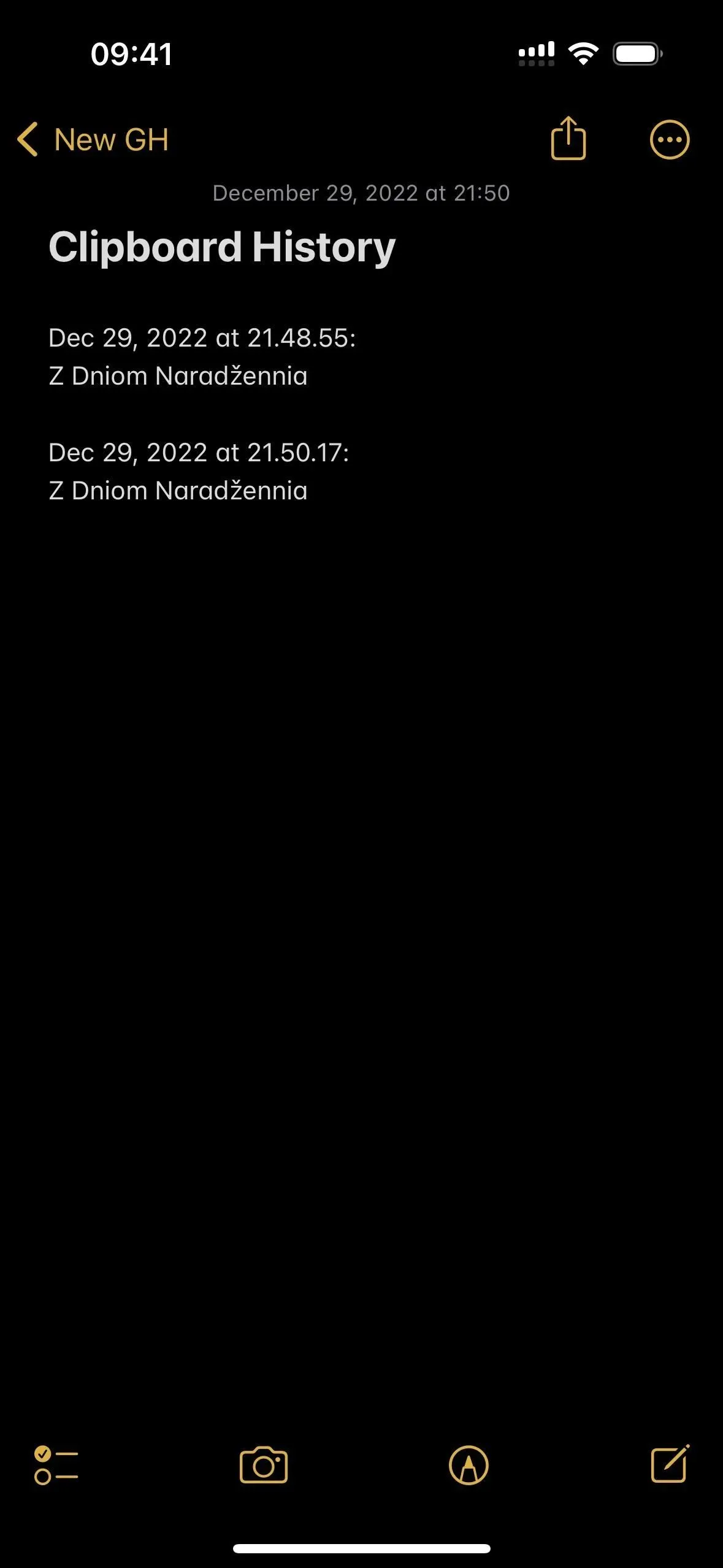
Metoda 3: samostatné soubory
Pokud zvolíte Jednotlivé soubory, vyberte složku v aplikaci Soubory, do které chcete každý soubor uložit. Pokud nic nevyberete, ve výchozím nastavení se uloží do adresáře „Zkratky“. Klepněte na tlačítko Další, dokud se nedostanete na poslední konfigurační stránku, a poté kliknutím na tlačítko Přidat zástupce nebo Dokončit uložte zástupce do knihovny.
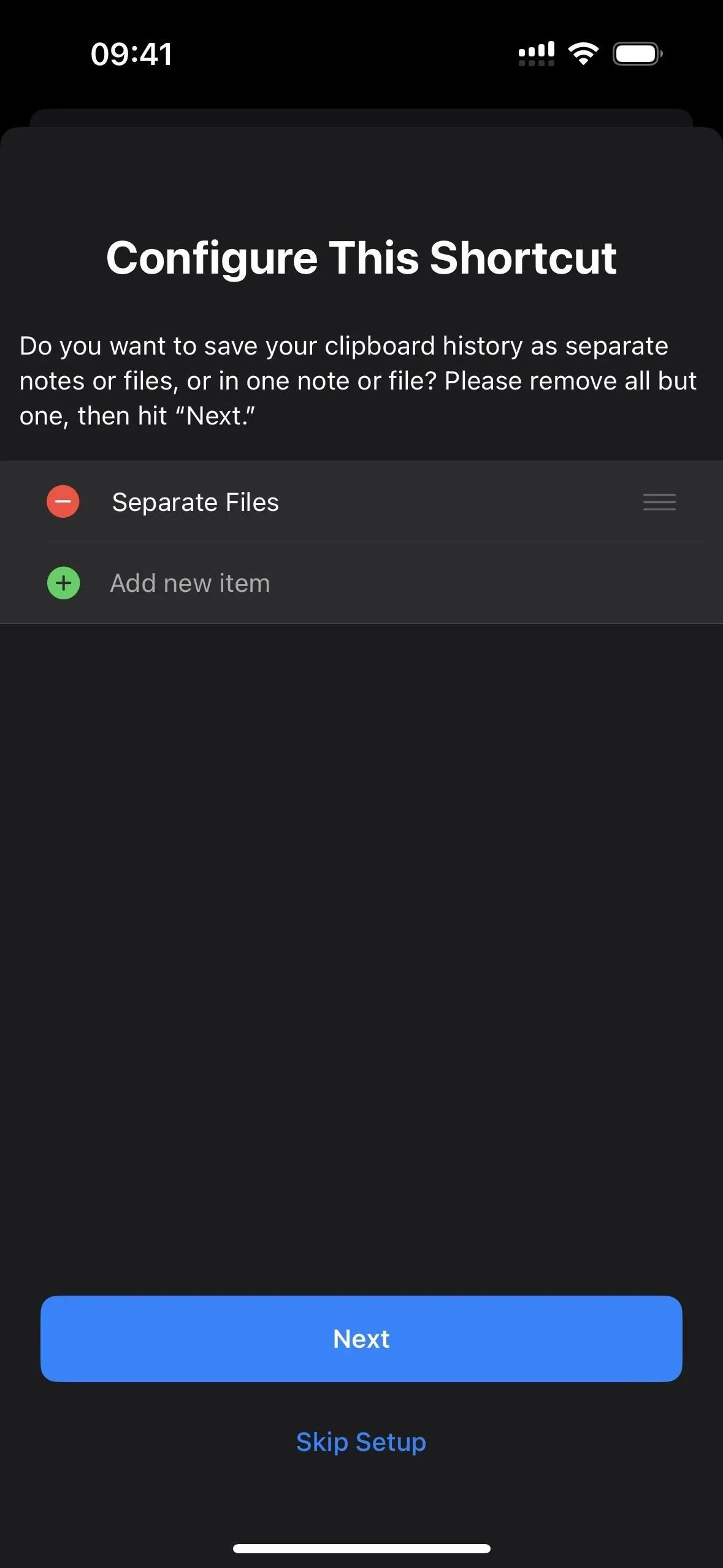
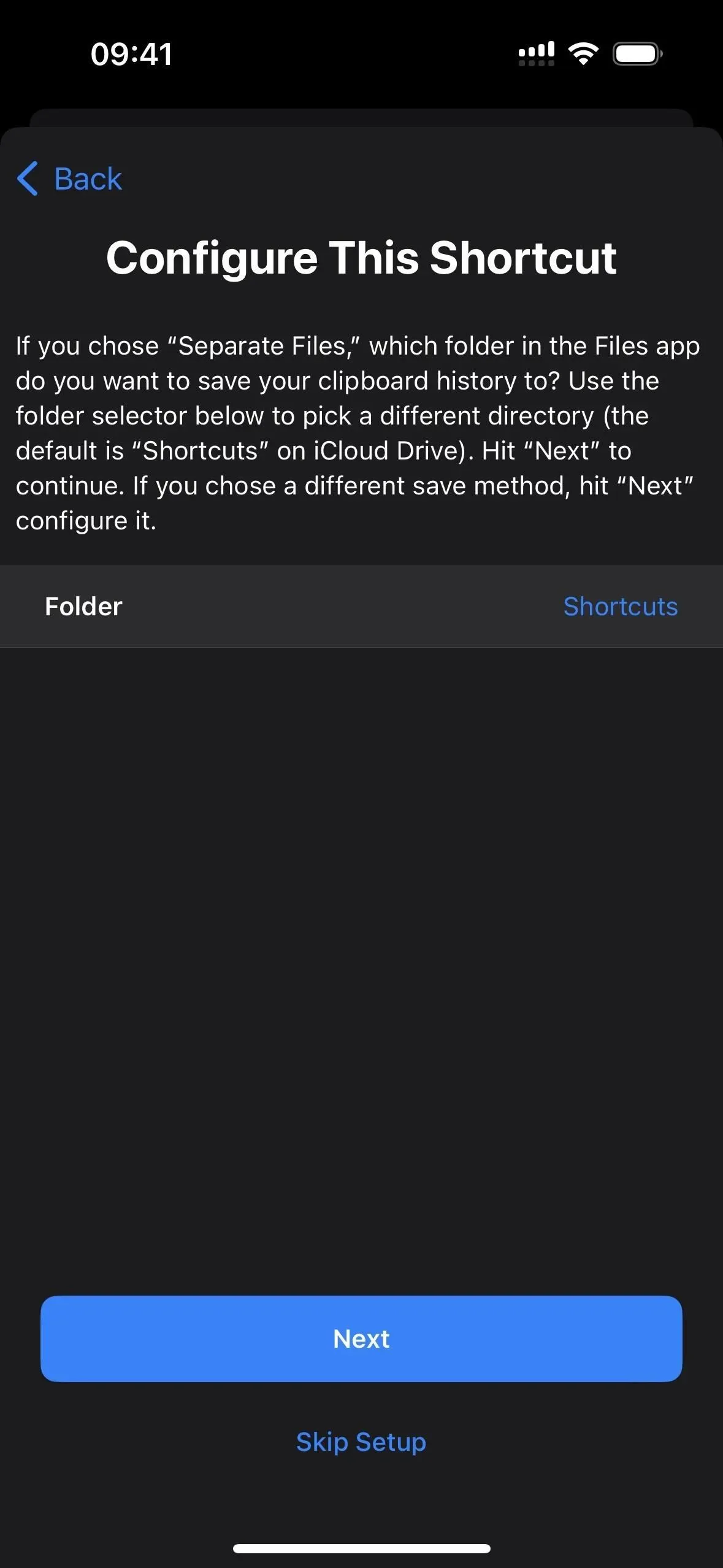
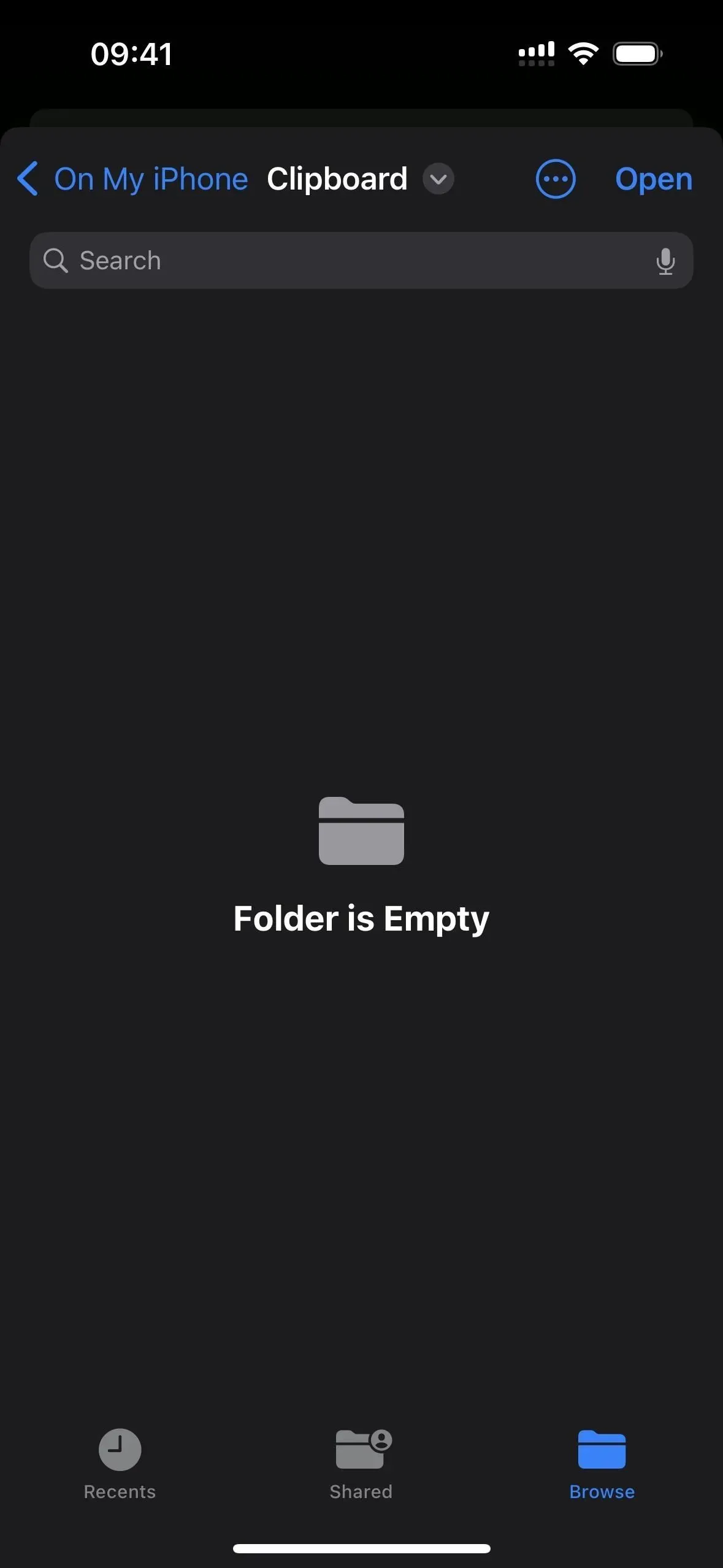
Chcete-li to vyzkoušet, přejděte na kartu Zkratky a poté klepněte na novou zkratku Uložit historii schránky.
Při prvním ukládání textu, obrázků nebo jiných médií budete vyzváni k udělení oprávnění k ukládání zástupci – vyberte Vždy povolit. Pro každý typ média to budete muset udělat pouze jednou, takže povolení textu znamená, že se nápověda znovu nezobrazí, když je ve schránce jakýkoli text. Mějte však na paměti, že obsah, jako jsou fotografie, se zobrazí jako názvy souborů – například IMG9403.PNG.
Při každém spuštění zástupce obdržíte upozornění, že dokončil svou práci. Vše, co bylo ve schránce, bude uloženo jako nová poznámka do vámi vybraného adresáře. Každý soubor bude mít název měsíce, dne a roku, následovaný časem v hodinách, minutách a sekundách.
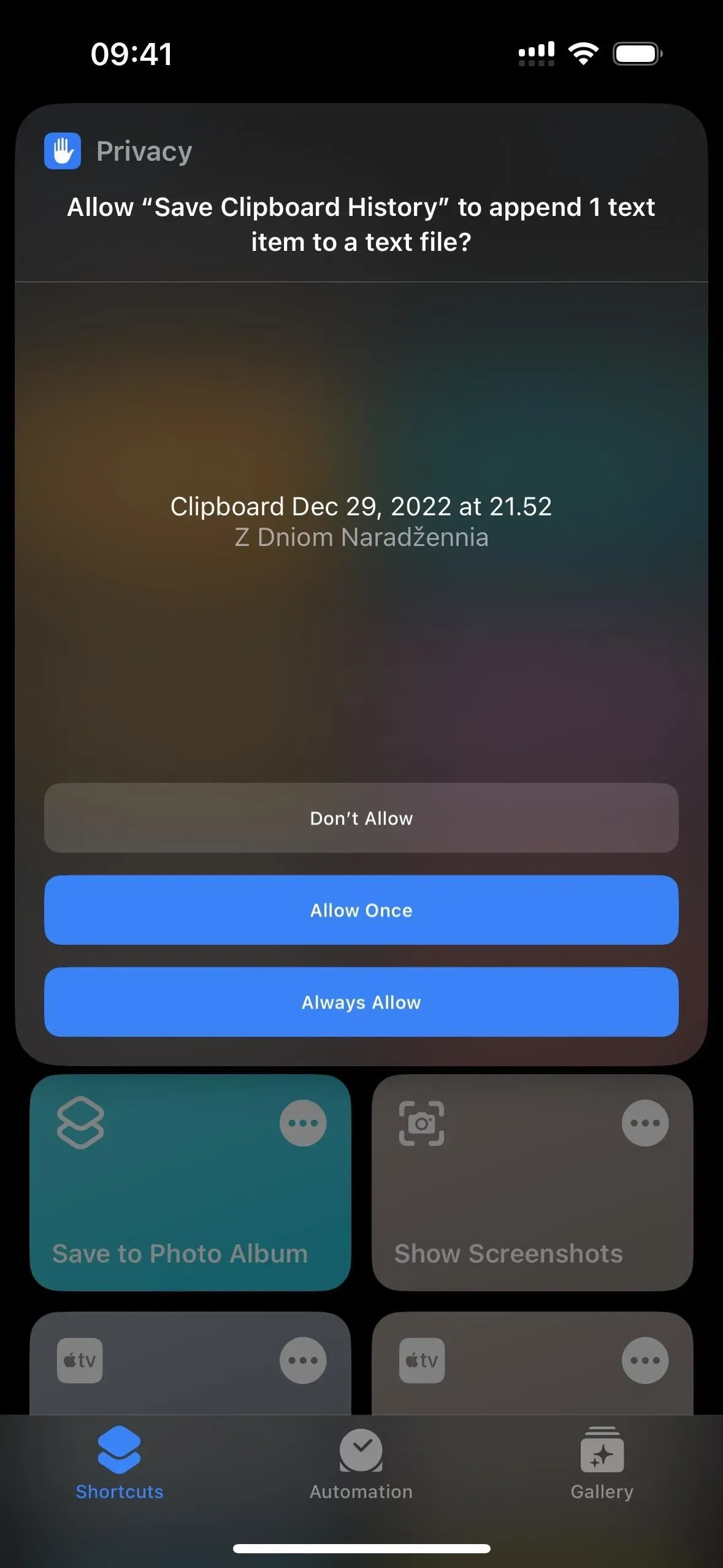
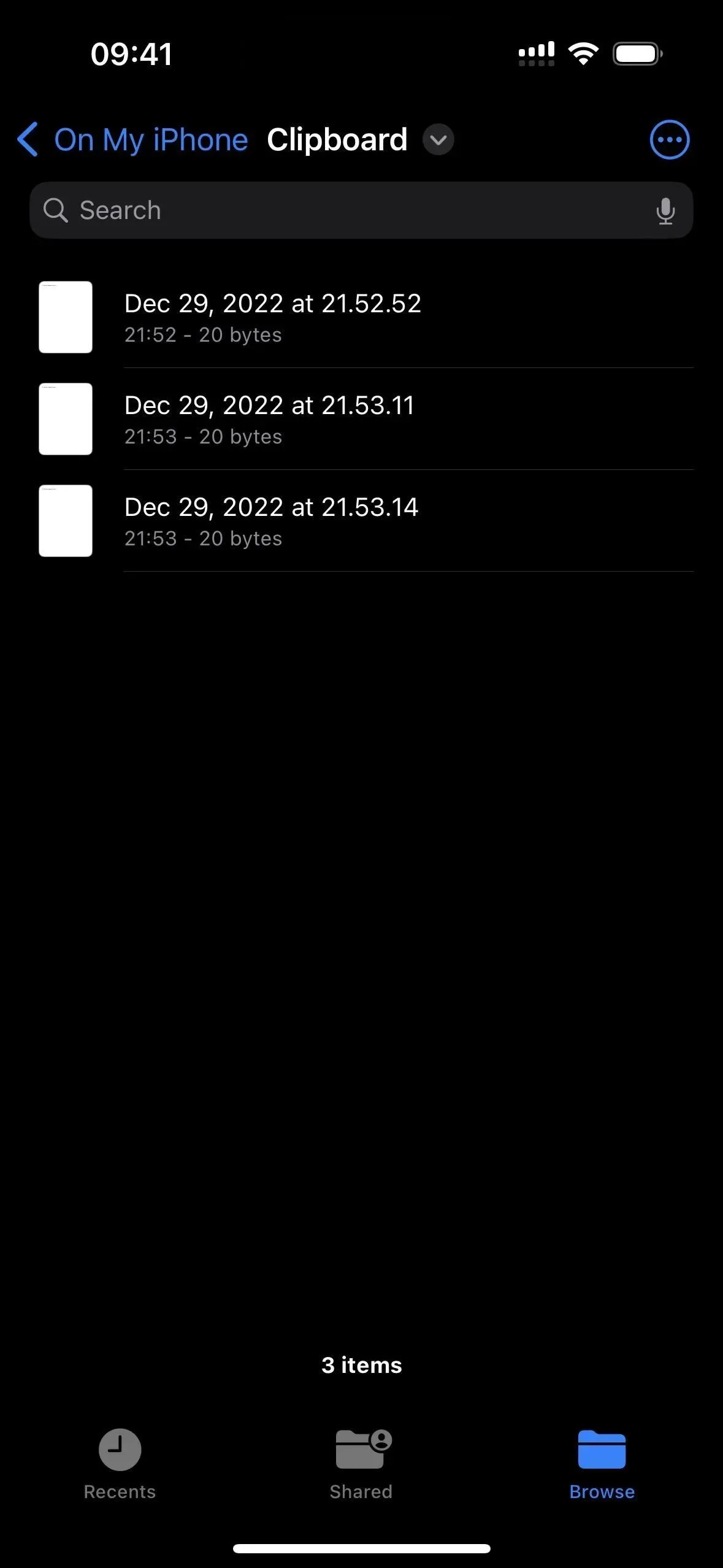
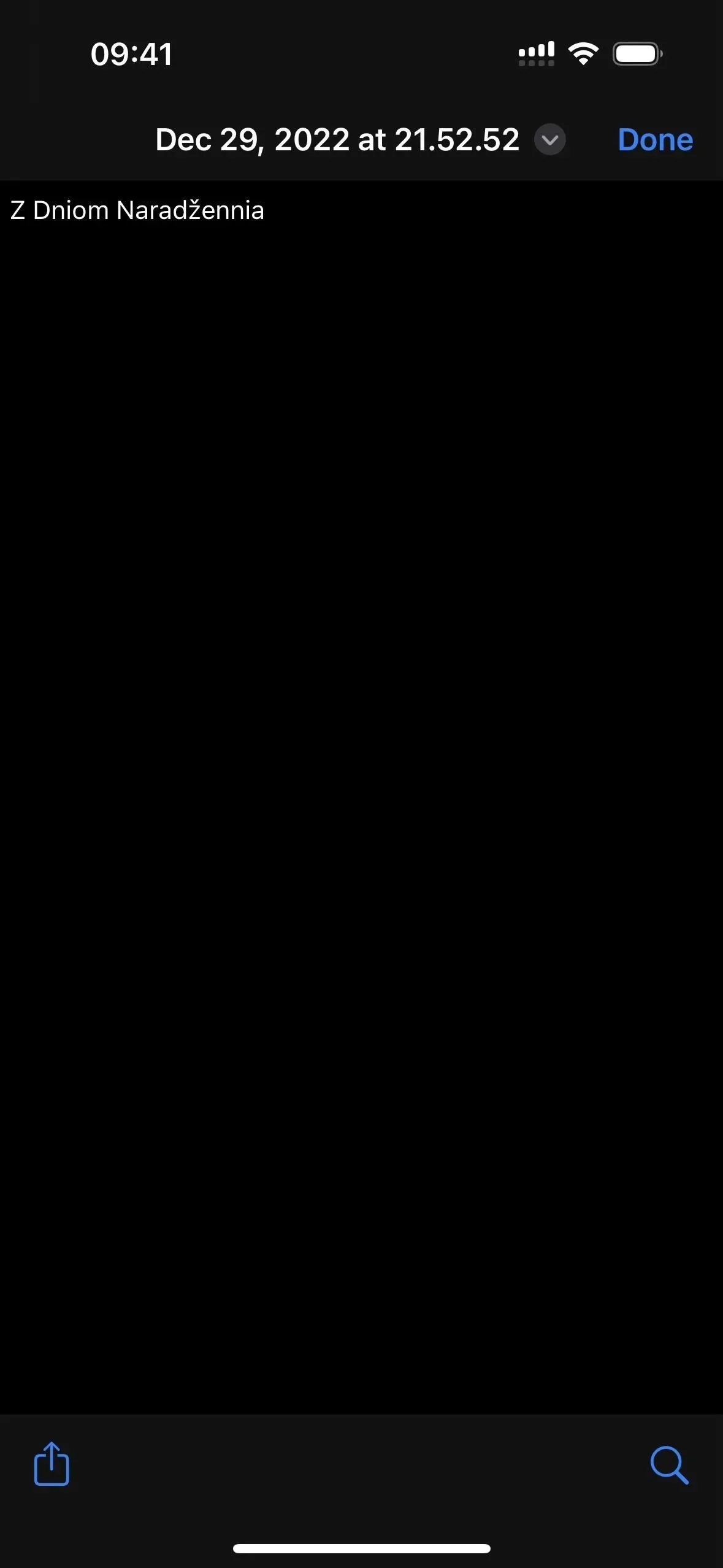
Metoda 4: 1 soubor
Pokud vyberete „1 soubor“, vyberte složku v aplikaci Soubory, kam chcete uložit soubor clipboardhistory.txt. V případě potřeby můžete změnit název tohoto souboru. txt v editoru štítků. Pokud nic nevyberete, ve výchozím nastavení se uloží do adresáře „Zkratky“. Kliknutím na „Přidat zástupce“ nebo „Hotovo“ uložíte zástupce do své knihovny.
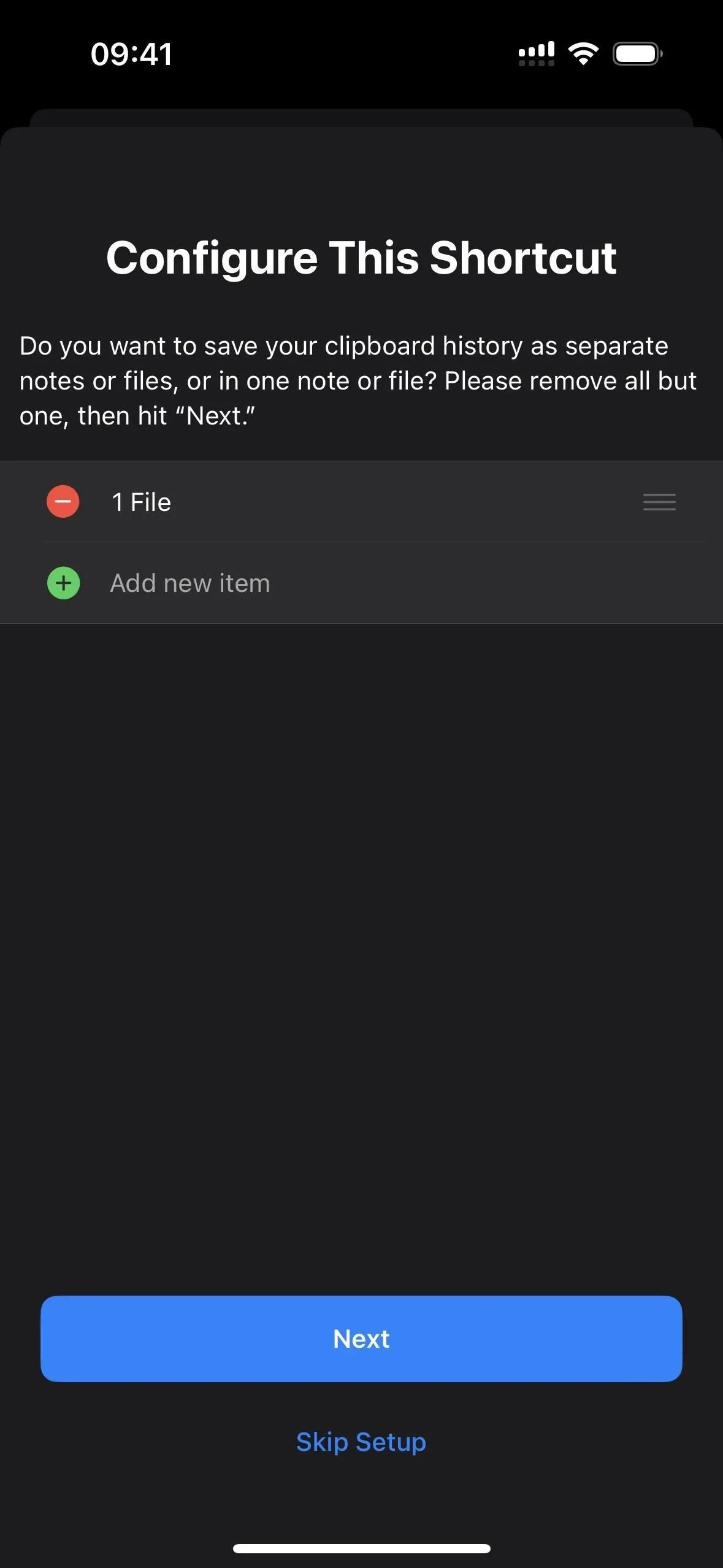
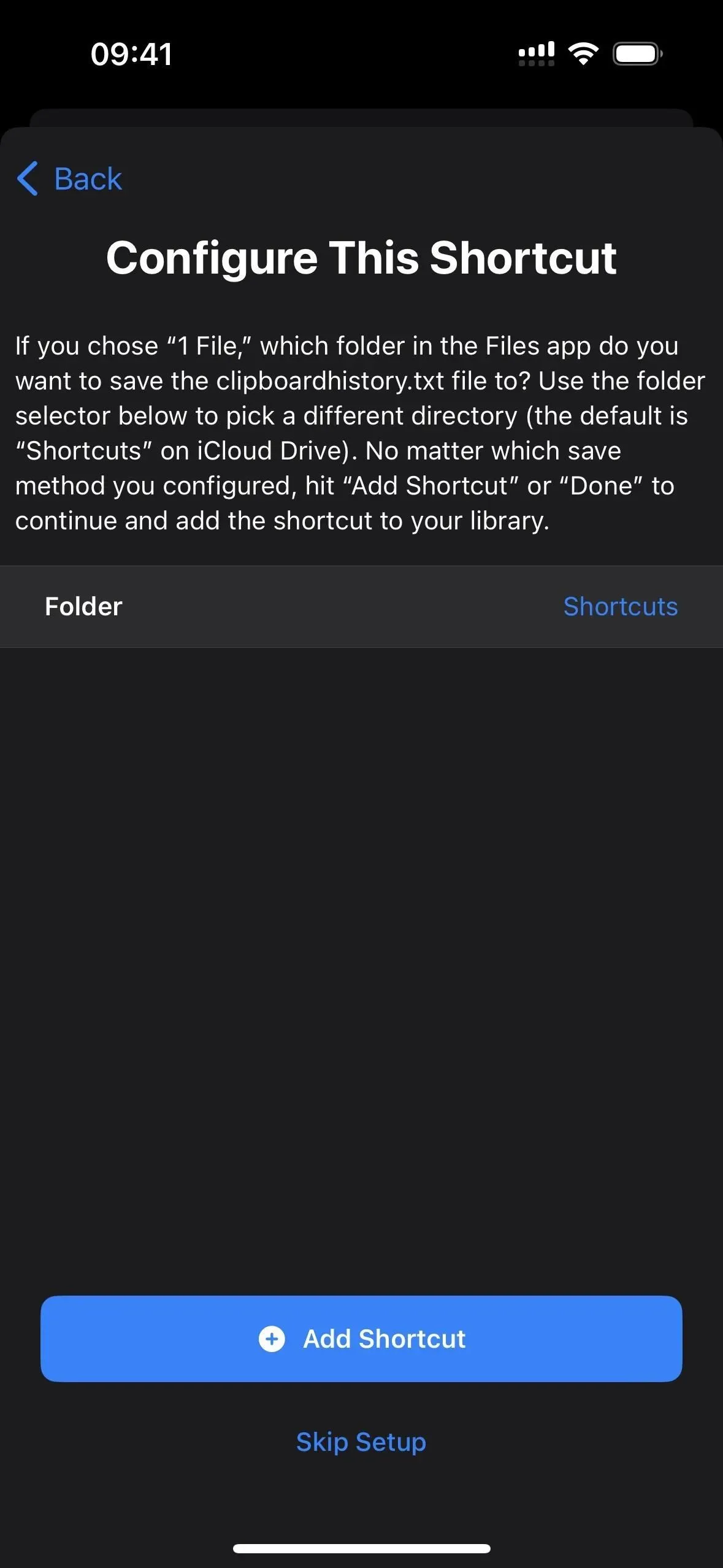
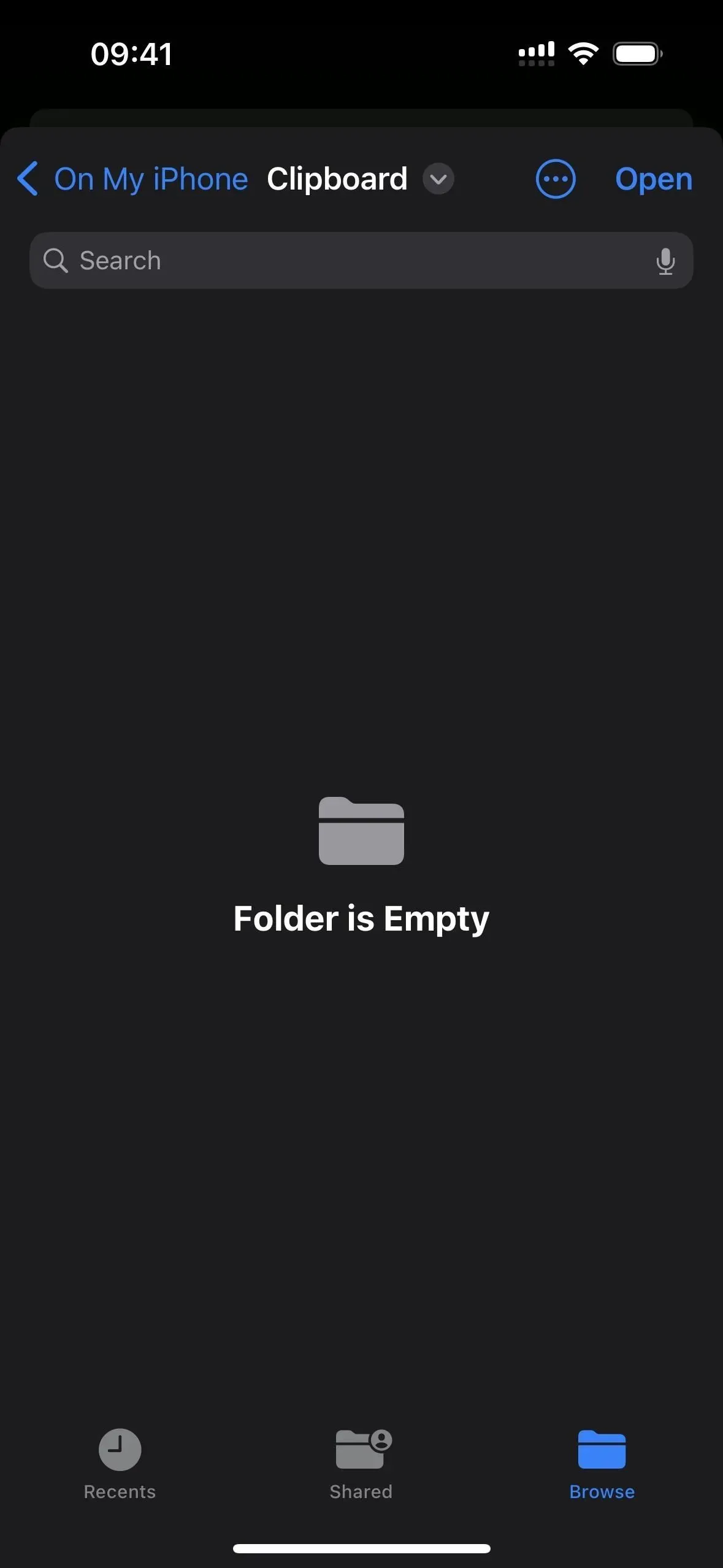
Chcete-li to vyzkoušet, přejděte na kartu Zkratky a poté klepněte na novou zkratku Uložit historii schránky.
Při prvním ukládání textu, obrázků nebo jiných médií budete vyzváni k udělení oprávnění k ukládání zástupci – vyberte Vždy povolit. Pro každý typ média to budete muset udělat pouze jednou, takže povolení textu znamená, že se nápověda znovu nezobrazí, když je ve schránce jakýkoli text. Mějte však na paměti, že obsah, jako jsou fotografie, se zobrazí jako názvy souborů – například IMG9403.PNG.
Při každém spuštění zástupce obdržíte upozornění, že dokončil svou práci. Vše, co bylo ve schránce, se uloží do libovolné poznámky, kterou si vyberete. Pokud jste nevybrali konkrétní soubor, nemusí to fungovat. Každý záznam obsahuje nejprve měsíc, den a rok, následovaný časem v hodinách, minutách a sekundách.
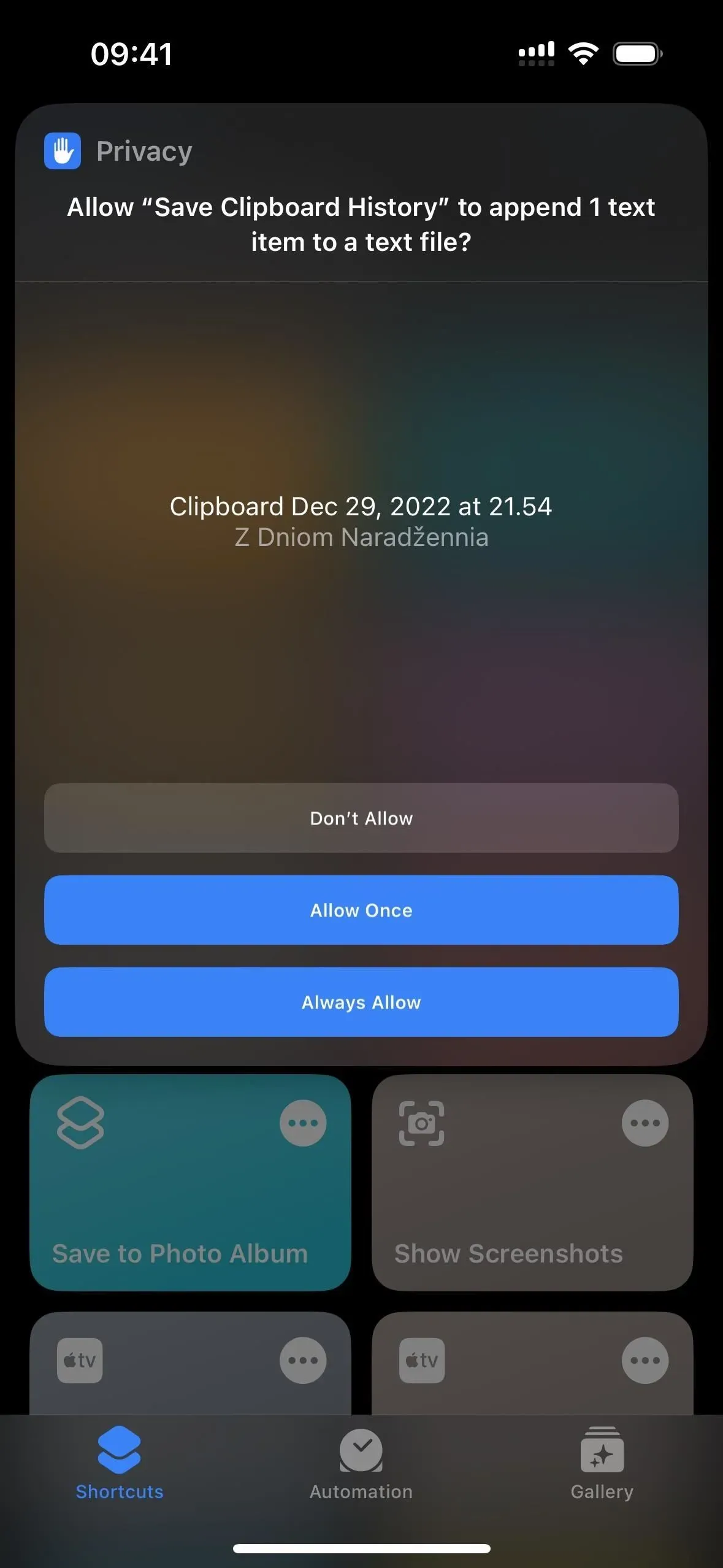
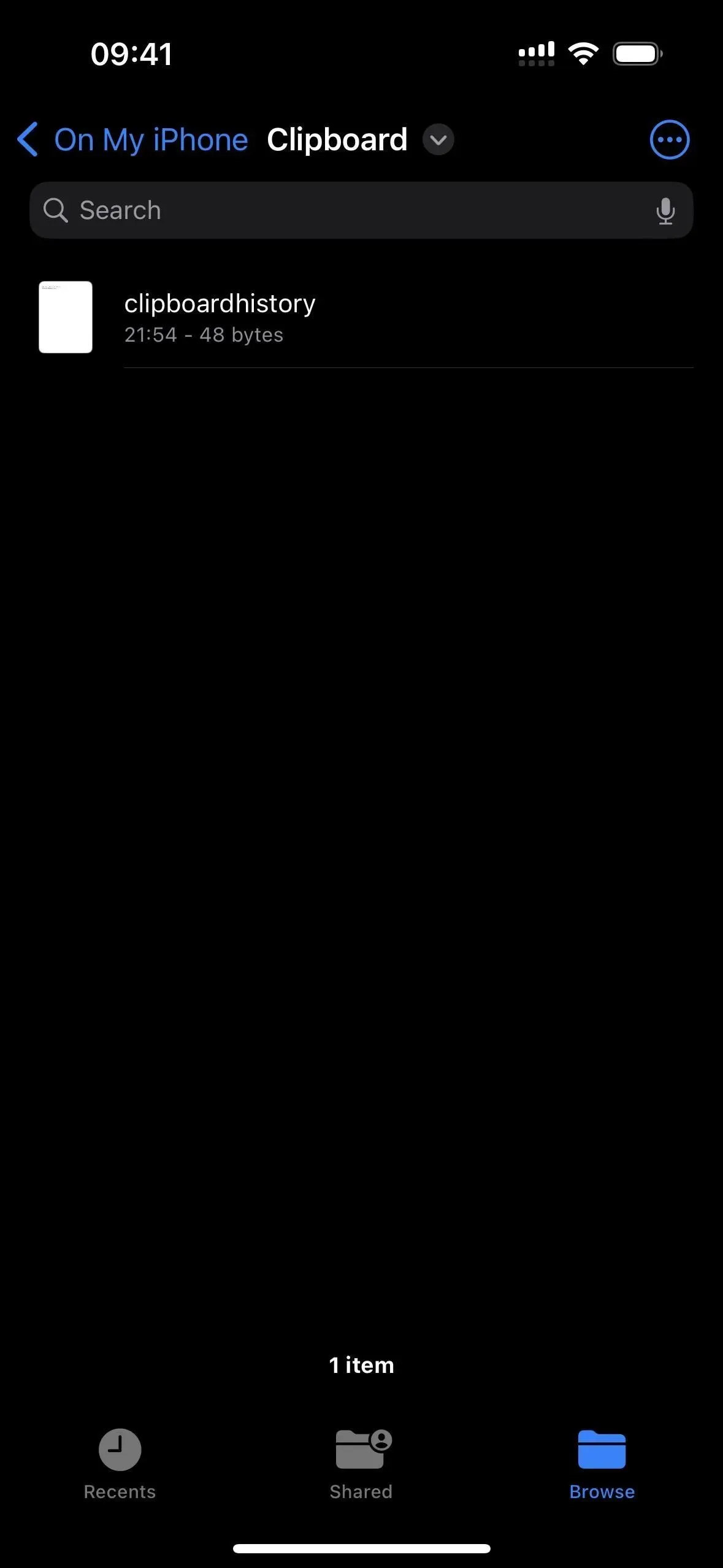
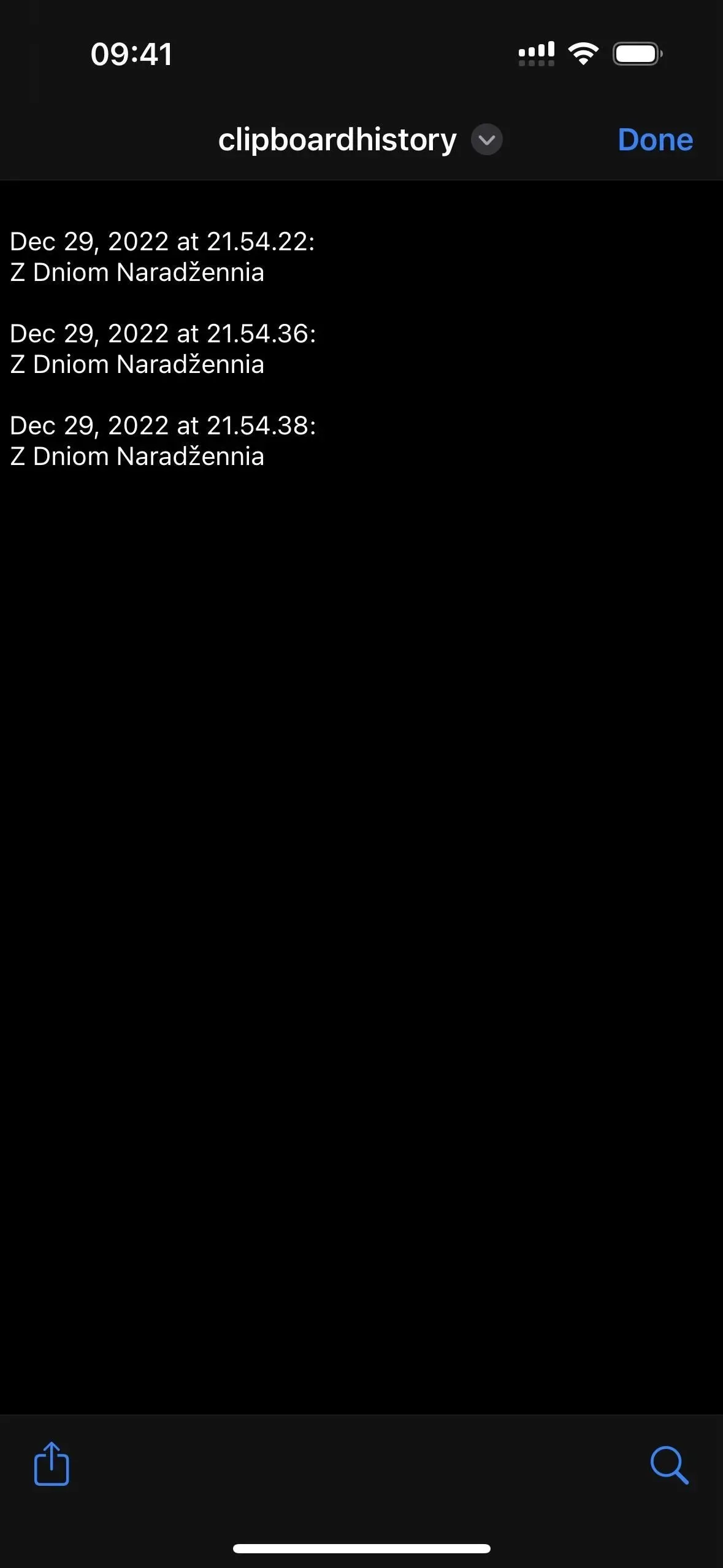
Krok 3: Přiřaďte zkratku gestu zpět.
Back Tap je funkce pro usnadnění přístupu pro iOS, která vám umožní rychle dvakrát nebo třikrát klepnout na logo Apple na zadní straně vašeho iPhone a provést určenou akci. V našem případě to spustí zástupce. Přejděte do Nastavení -> Usnadnění -> Dotyk -> Stisk zpět a poté vyberte Dvojité klepnutí nebo Trojité klepnutí. Přejděte do části Zkratky a vyberte Uložit historii schránky.
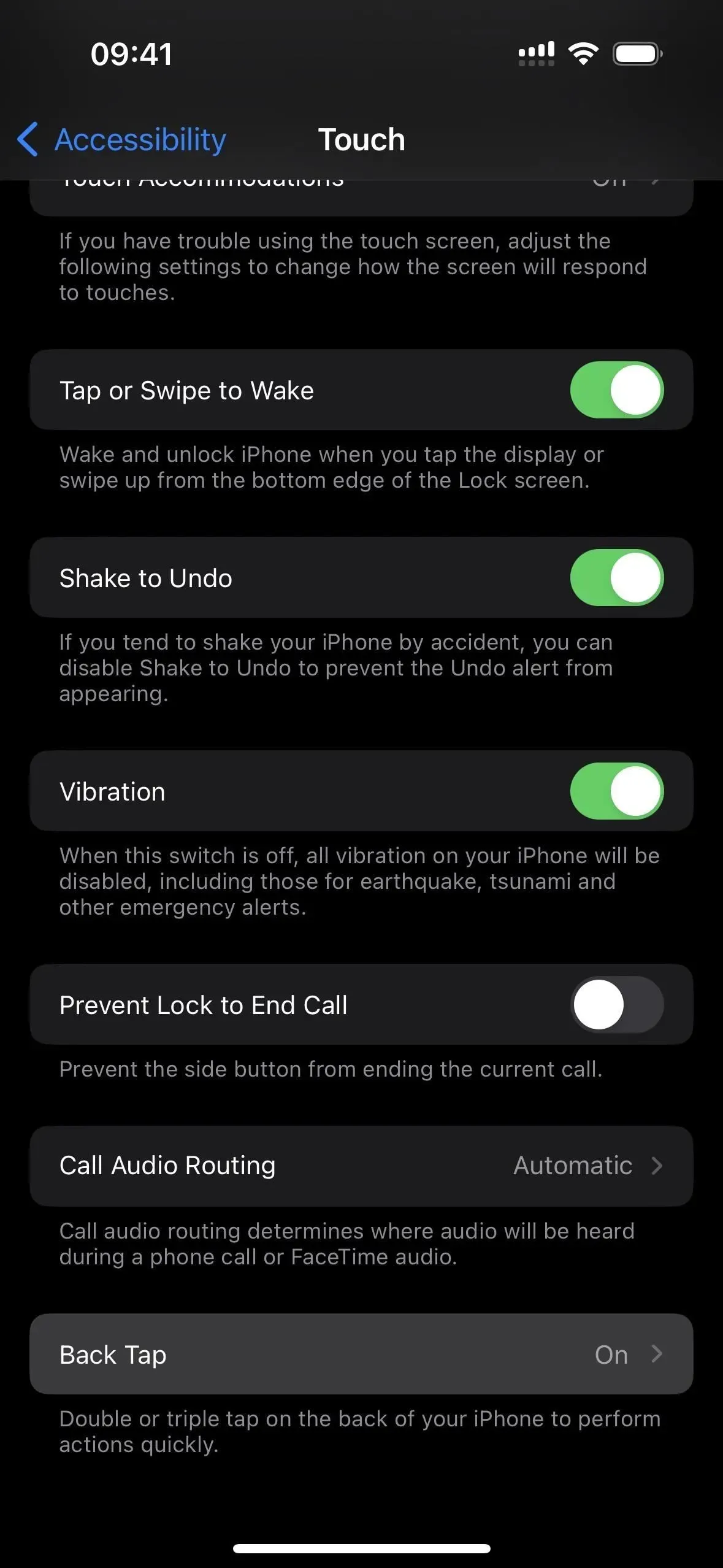
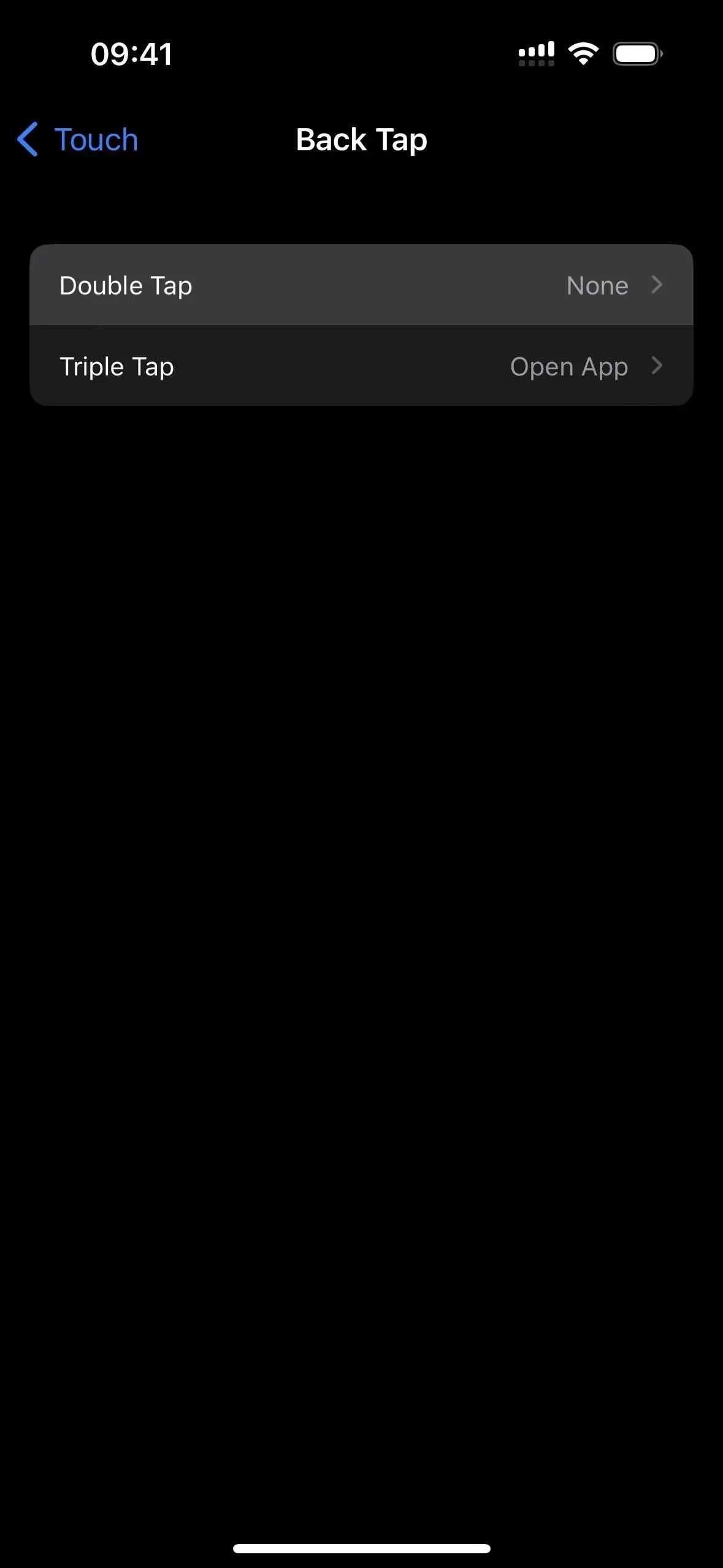
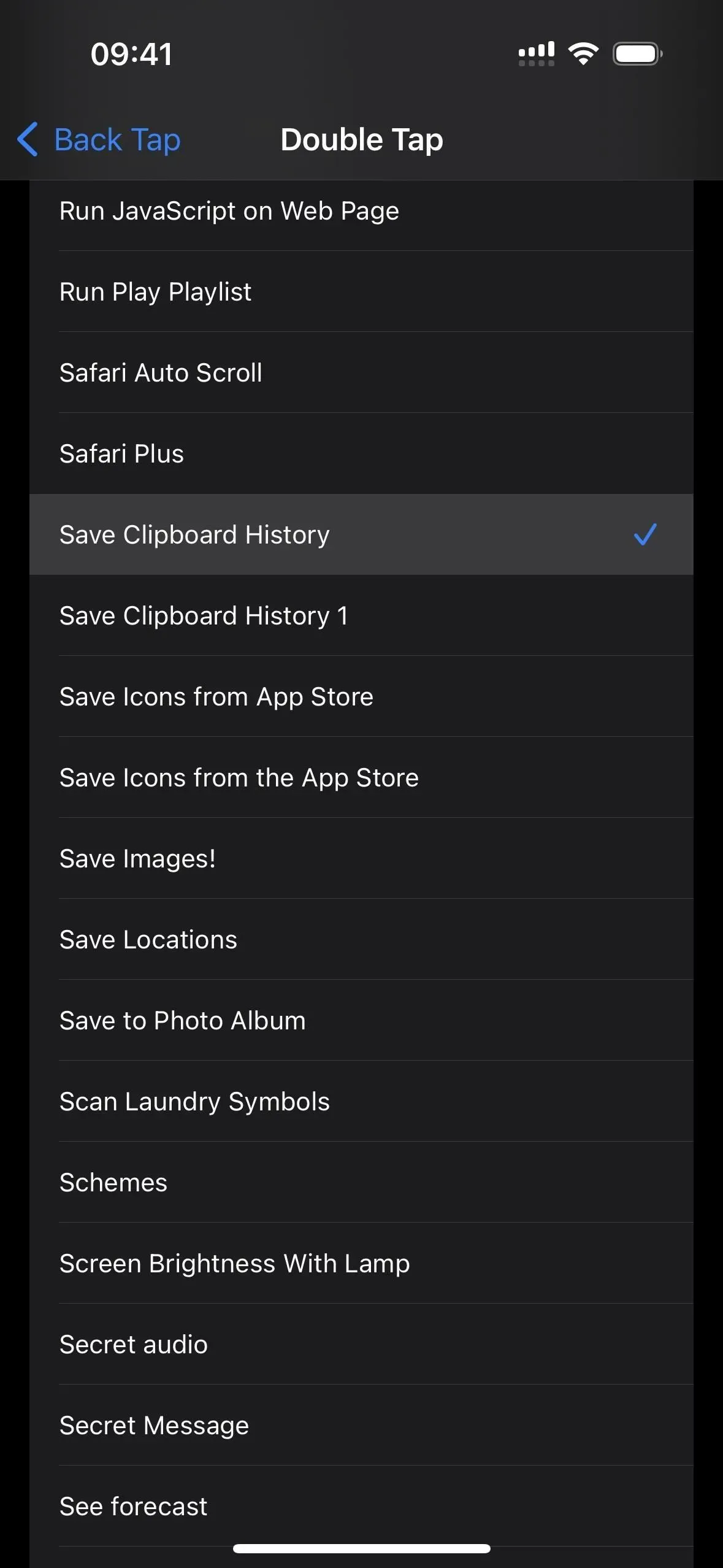
Od této chvíle by se při každém klepnutí na zadní stranu iPhonu dvakrát nebo třikrát měla spustit zkratka. Můžete to udělat hned poté, co něco zkopírujete do schránky. Pokud se jedná o citlivé informace, které si nechcete nikam zapisovat, můžete gesto klepnutí na Zpět přeskočit.
Pokud k zobrazení obsahu schránky z Macu nebo iPadu používáte Univerzální schránku, můžete po synchronizaci iPhonu použít gesto Zpět. Pořád to musí fungovat.
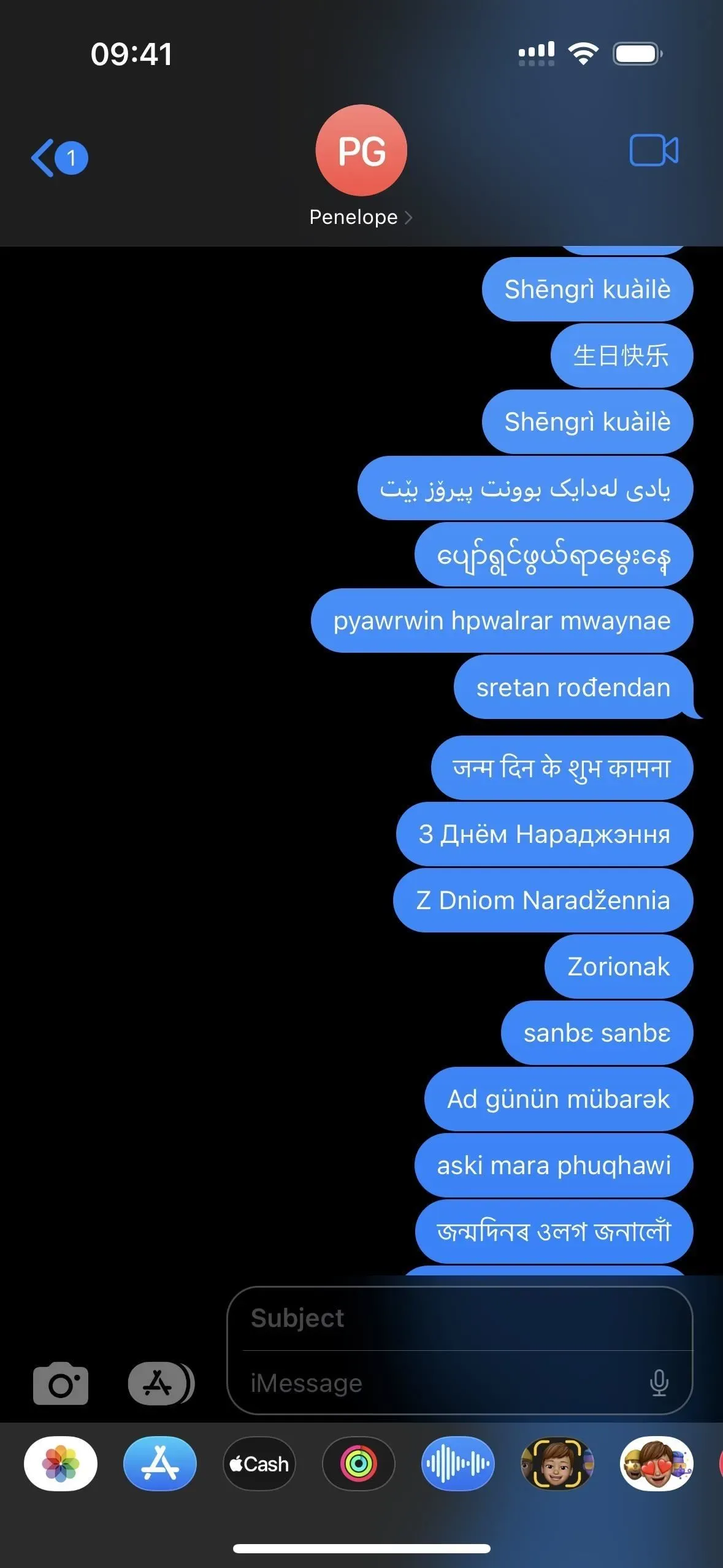
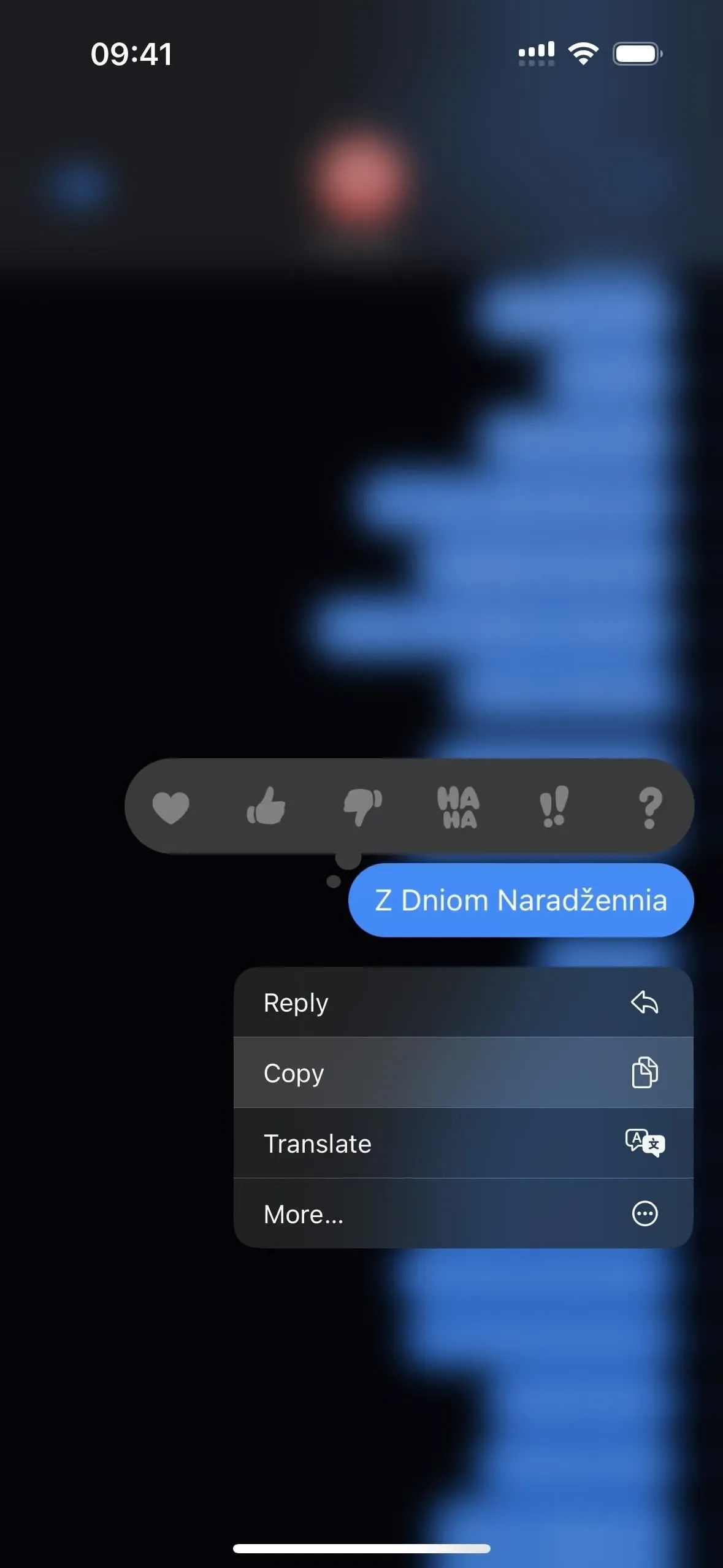
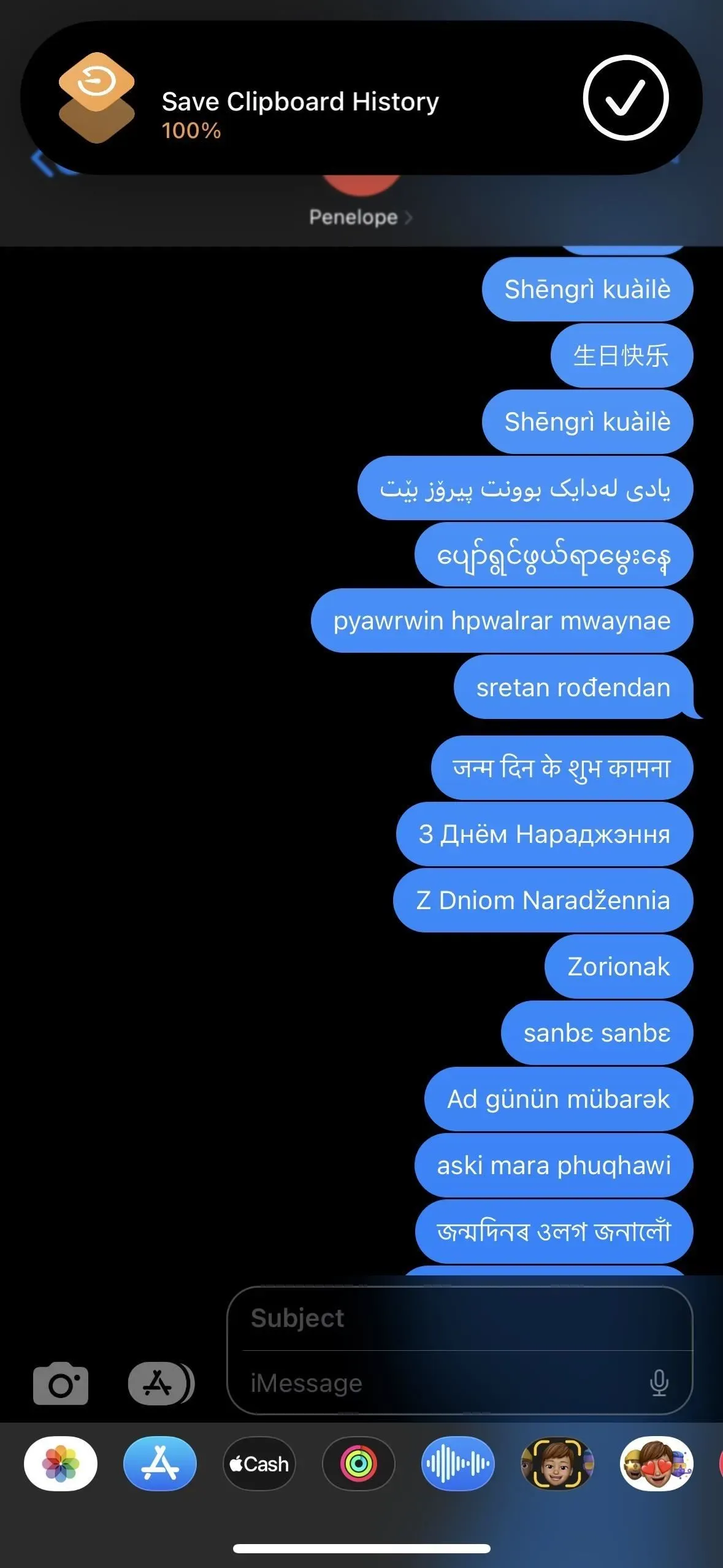
Napsat komentář